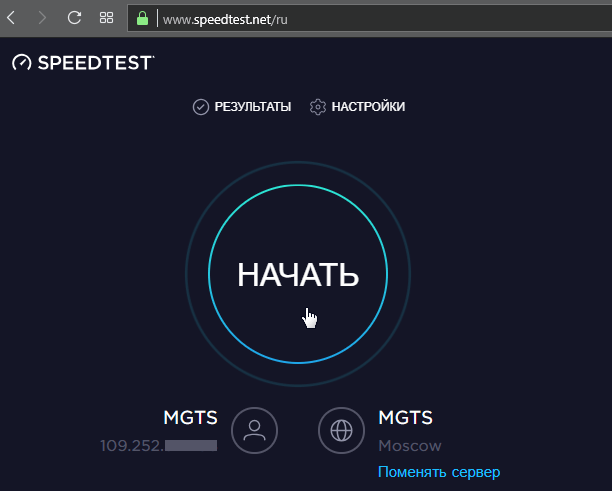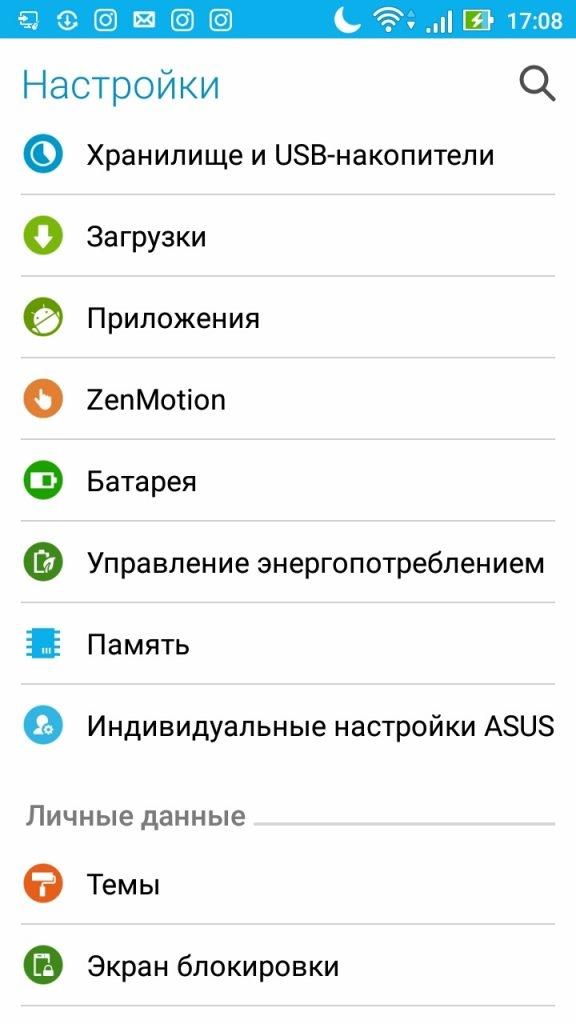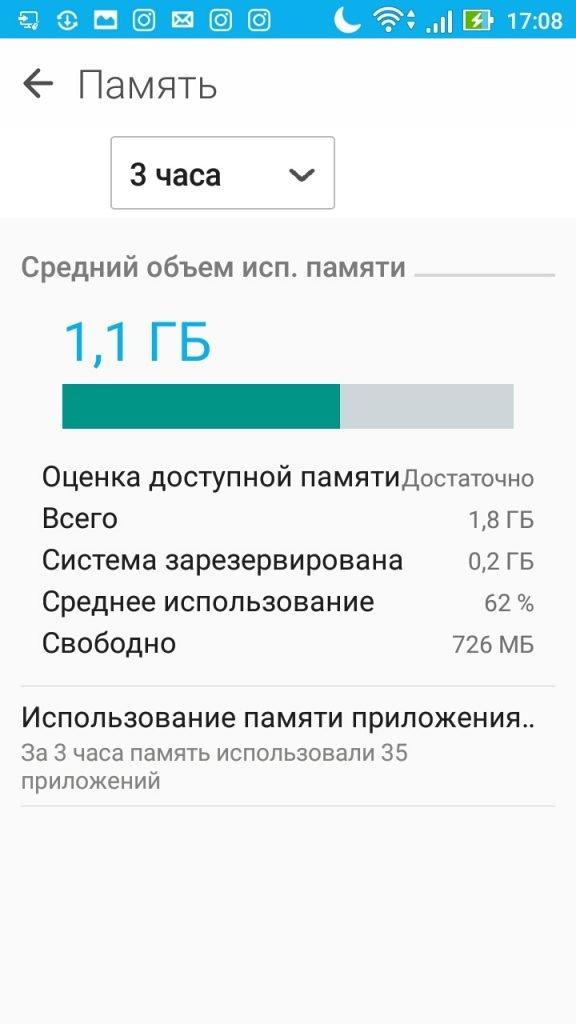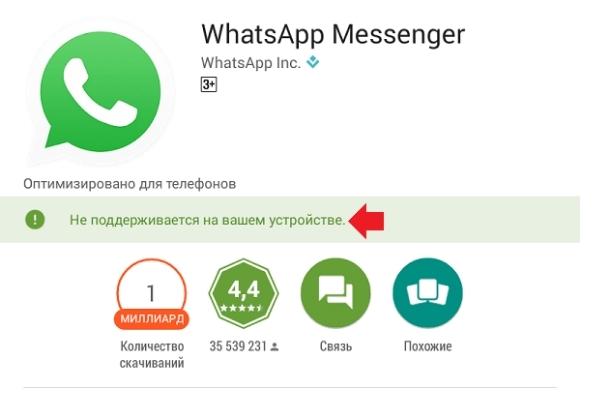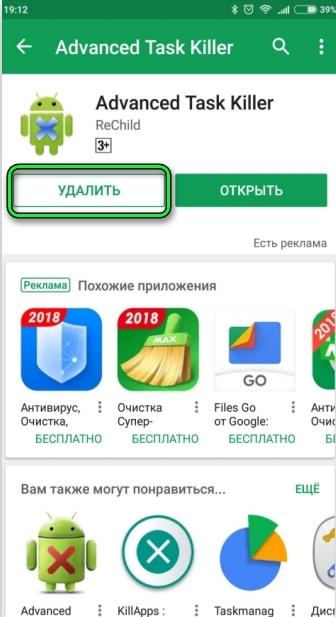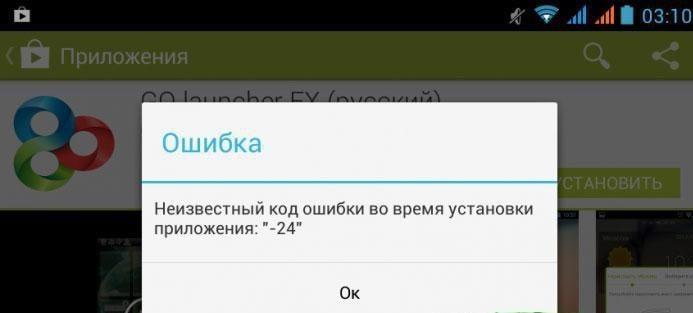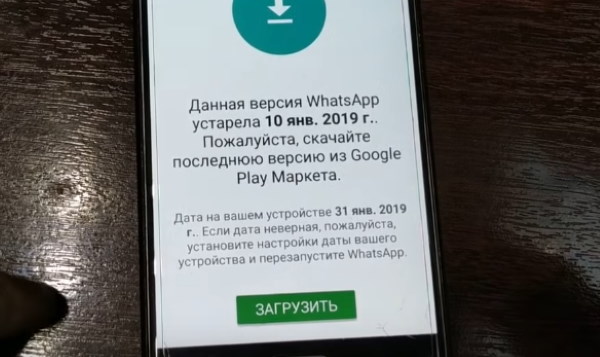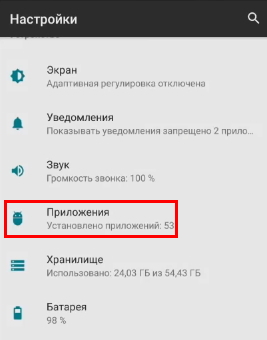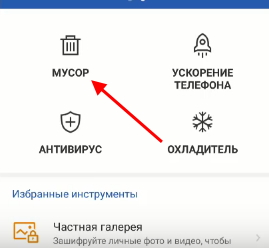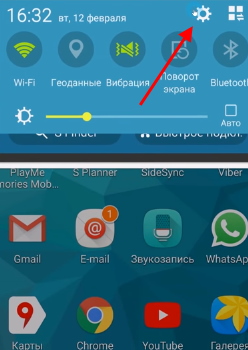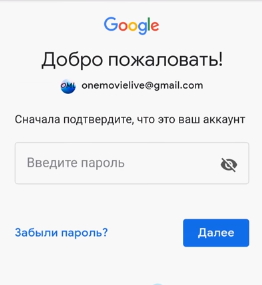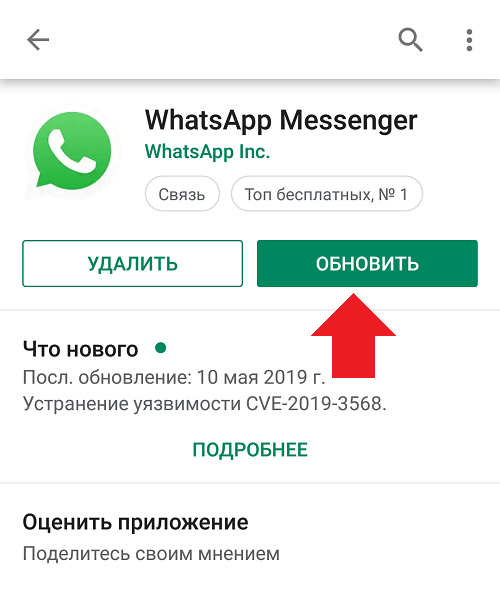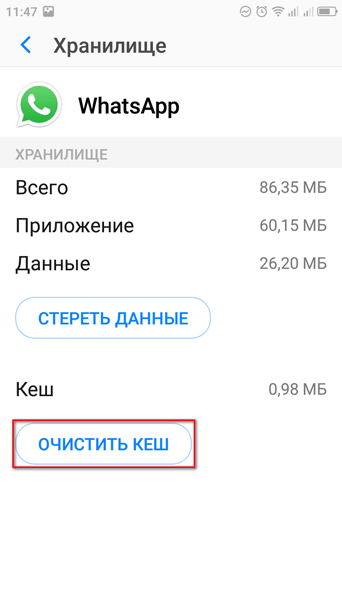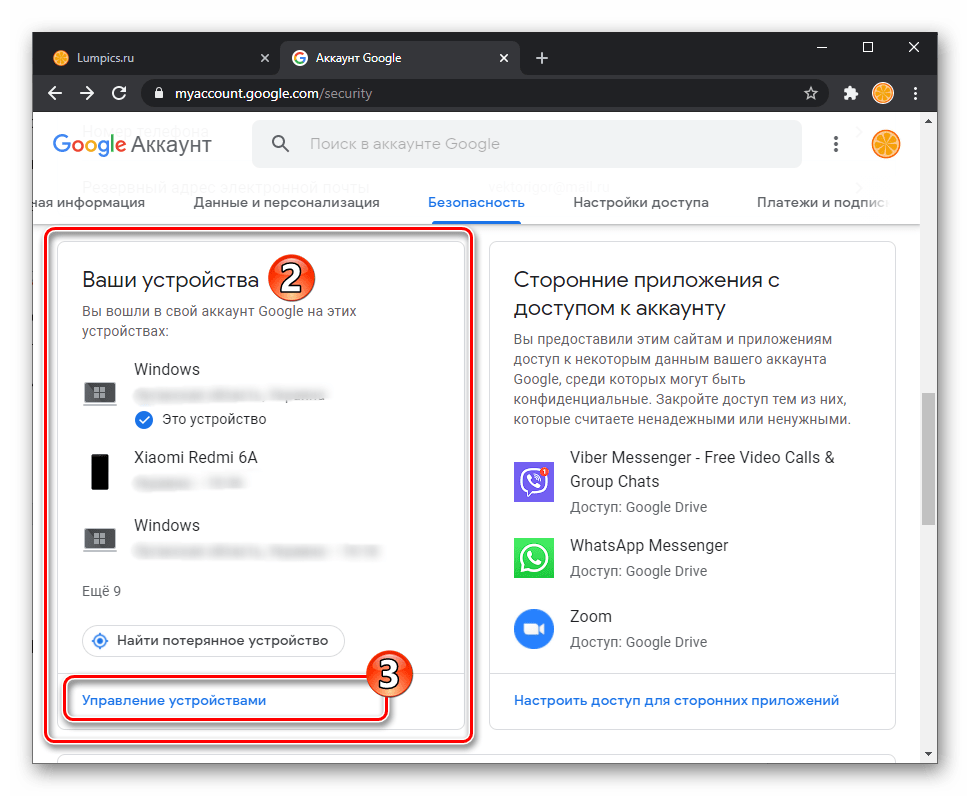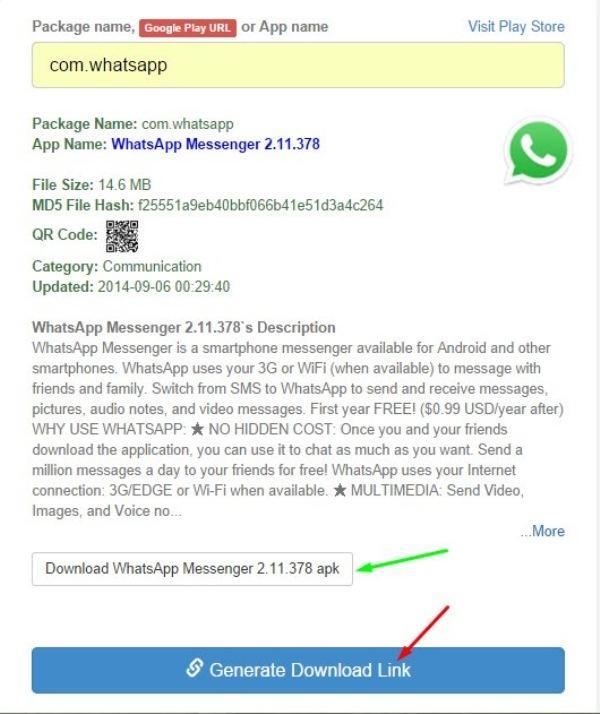Рассказываем, что делать, если мессенджер Ватсап устарел и приложение не обновляется
Виды проблем с установкой и обновлением WhatsApp
Если Мессенджер устарел, вы пытались скачать его с Play Market, но ничего не получилось, и Ватсап не обновился, возможны следующие причины:
— Недостаточно места в хранилище смартфона
— «Это приложение несовместимо с вашим устройством Android» – устарела версия операционной системы
— Скачивание устаревшей версии
Недостаточно памяти
Как поступить, когда Ватсап не обновляется и появляется окошко с уведомлением «Недостаточно свободной памяти»?
— Очистите хранилище смартфона удобным способом.
— Удалите ненужные файлы, фотографии, видео.
— Удалите неиспользуемые приложения.
— Вставьте SD-карточку, перенесите важные файлы на нее.
— Очистите кэш
Как чистить кэш
Как делать очистку кэша для обновления программ:
1. Перейдите к разделу телефона «Настройки»
2. Выберите строку «Хранилище»
3. Нажмите «Другие приложения»
4. Выберите приложение, в котором будете делать очистку
5. Нажмите “Очистить кэш”
Если пытались обновить с Play Market, но устаревший Ватсап не обновлялся, после очистки памяти загрузка актуальной версии начнется автоматически.
Несовместимость с ОС
По отзывам в Интернете выясняется, что Ватсап прекращает поддерживать старые версии Android, считая их устаревшими начиная с 4.0.
Загружается устаревшая версия Ватсап
Чтобы Ватсап устанавливался корректно, нужно делать установку актуальной версии. Если через Play Market устаревшая программа не обновляется, попробуйте загрузить установочный файл прямо с сайта WhatsApp.com.
Устарел Андроид
Если на смартфоне устарела сама операционная система, остается только два пути: принять невозможность обновления либо приобрести новую модель смартфона.
Ошибки с кодами
Когда Ватсап устарел и обновления не происходит, мессенджер показывает плашку с уведомлением об ошибке. Ошибкам присваиваются номера.
Для ошибок с кодами 941, 927, 921, 910, 907, 505, 492, 491, 481, 413 существует такое решение:
— Открыть настройки смартфона
— Перейти в раздел «Пользователи и аккаунты» или Облако или учетные записи
— Далее выбрать строку «Учетные записи»
— Удалить учетную запись в Google
— Перезагрузить устройство
— Войти в Гугл-аккаунт снова
— Открыть настройки приложений
— Удалить кэш Плей Маркет
После этого можно делать установку обновления заново.
Ошибка с номером 409:
Здесь нет одного решения, придется подбирать:
— Установить обновление через вай-фай, а не через мобильный интернет
— Делать очистку кэша Google Play Market
— Сделать манипуляцию с Google-аккаунтом, как описано выше
— Удалить Ватсап и установить опять
Когда приложение Ватсап устарело и требует обновления, а при загрузке появляется сообщение об ошибке, или просто не обновляется — перво-наперво проверьте количество свободного места в смартфоне. Чаще всего проблемы решаются, если делать чистку кэша и содержимого хранилища. Вторая по популярности проблема — устаревшая версия Андроида.
Ватсап как маркетинговый инструмент
Формат мессенджера только для общения с друзьями устарел. Теперь Ватсап используют для построения воронок продаж. Но как привести клиентов в переписку в Ватсап?
Если ведете коммерческий блог в Инстаграме, продвигаетесь в ТикТок или Фейсбук, перевести общение с потенциальными клиентами в мессенджеры можно через мультиссылку Хиполинк.
Путь потенциального клиента:
— Видит мультиссылку шапке профиля Инстаграм, описании канала Тик Ток, описании Телеграм-канала, профиля в Ватсап.
— Переходит по ссылке.
— Попадет на новую страницу — мини-лендинг.
— Вверху размещена фотография (аватар, логотип).
— Далее читает приветственный текст. Тезисы об услуге, продукте.
— Смотрит фотографии товаров, скриншоты отзывов.
— Просматривает видеопрезентацию.
— Знакомится с другими вашими проектами, портфолио на сторонних ресурсах.
— Записывается на вебинар, консультацию при помощи формы заявок.
— Скачивает инфоматериалы по предоставленной ссылке.
— Переходит в чат для заказа или записи на консультацию в Ватсап.
В зависимости от количества контента страница может быть короткой онлайн-визиткой или длинным лендингом.
Как сделать собственный сайт
Пользователи социальных сетей уже привыкли к мультиссылкам. Знают, что при переходе на Хипостраницу получат четкую, структурированную информацию о продукте, инструкцию к покупке, дополнительные данные, возможность написать в удобном мессенджере.
Чтобы создать собственную продающую страничку следуйте простой инструкции:
— Зарегистрируйтесь на сайте сервиса по созданию мультиссылок Hipolink
— Авторизация откроет доступ к режиму конструктора
— Выбирайте блоки конструктора для составления функционала сайта.
— Напишите текст, загрузите фотографии, скриншоты отзывов, добавьте прайс-лист, видеоотзывы
— Блок «Товары и услуги» сделает из лендинга настоящий интернет-магазин
— Блок HTML нужен для того, чтобы вставить код Метрики. ТАк сможете следить за активностью пользователей на странице
— Опция «Мессенджеры» поможет разместить кнопки с логотипами мессенджеров (Ватсап, Телеграм, Вайбер, Скайп и других), чтобы пользователи могли перейти в чат с вами
— Такие же функции у «Соцсети» — кнопки, оформленные в брендовых цветах, перенаправят посетителя в аккаунт социальной сети.
— Предлагайте как больше средств связи: минимум два-три.
Удалять и добавлять новые блоки можно в любой момент. За это не нужно доплачивать программистам и веб-разработчикам. Хиполинк прост в работе даже без опыта.
Уже более 147 000 блогеров и предпринимателей пользуются Хиполинком для создания продающих страниц для социальных сетей. Попробуйте и вы топовый инструмент раскрутки!
WhatsApp иногда может вести себя очень странно и случайным образом отображать сообщение об ошибке ‘Что-то пошло не так‘При попытке запустить приложение, обновить его, пообщаться с друзьями или получить доступ к истории чата.
Давайте посмотрим, что могло вызвать эту проблему и что вы можете сделать, чтобы ее исправить.
Устранение ошибок типа «что-то пошло не так» в WhatsApp
1. Проверьте ваше соединение
Если вы используете сотовую сеть, перейдите на Настройки → Сеть и отключить Режим полета. Убедись Мобильные данные включен.
Если вы установили какие-либо ежемесячные ограничения на использование данных, отключите соответствующие настройки и проверьте, устранило ли это проблему.
Если вы используете беспроводное соединение, перезапустите модем / маршрутизатор Wi-Fi и убедитесь, что вы не слишком далеко от сетевых устройств.
2. Отключите другие приложения, запущенные на телефоне
Закройте все приложения, запущенные на вашем устройстве, и снова запустите WhatsApp. Иногда конфликты приложений могут ограничивать или блокировать WhatsApp.
Обратите внимание, если проблема возникает, когда вы запускаете определенное приложение или игру на своем телефоне. Избегайте одновременного запуска соответствующего приложения и WhatsApp.
3. Очистить кеш
Очистка кеша также может решить проблему. Файлы кеша помогают приложению открываться быстрее, но иногда они могут засорять его и блокировать определенные функции или вызывать различные ошибки.
Чтобы очистить кеш WhatsApp, перейдите по ссылке Настройки → Программы → выбрать WhatsApp → коснитесь Очистить кэш кнопка.
4. Обновите WhatsApp
Последняя версия WhatsApp всегда самая стабильная. Не говоря уже о том, что последние обновления часто включают исправления для известных проблем.
Проверьте, доступна ли новая версия WhatsApp, и установите ее на свое устройство. Зайдите в Google Play Store, найдите WhatsApp и коснитесь Обновлять кнопка (если есть).
Если кнопки «Обновить» нет, это означает, что версия вашего приложения уже актуальна.
5. Переустановите WhatsApp
Имейте в виду, что после переустановки WhatsApp получение кода подтверждения может занять много времени.
Вам необходимо вводить 6-значный проверочный код и подтверждать свой номер телефона каждый раз, когда вы получаете новый номер телефона, новое устройство или переустанавливаете приложение.
Чтобы удалить WhatsApp, нажмите и удерживайте значок приложения, пока Удалить вариант всплывает.
Нажмите Удалить, перезагрузите телефон, а затем перейдите в Google Play Store и загрузите последнюю версию WhatsApp.
На чтение 5 мин Просмотров 1.1к.
Неопытные пользователи интересуются вопросом, почему не скачивается «Ватсап». Быстро устранить неполадку возможно, однако мессенджер не всегда выводит на экран код ошибки. Если сбой не связан с работой серверов WhatsApp и софт не грузится из-за отказа в доступе, проблему устраняют с учетом рекомендаций разработчика.
Содержание
- Типы ошибок скачивания и способы их устранения
- Недостаток памяти
- Не скачивается через Google Play
- Сбой «Диспетчера задач»
- Несовместимость ОС
- Недоступность в стране
- Приложение уже установлено
- Особенности скачивания WhatsApp
- На iPhone
- На Android
- Коды ошибок в «Ватсапе»
- Обзор
Типы ошибок скачивания и способы их устранения
Обновленный WhatsApp Messenger для iPhone и Android работает стабильно, однако загрузке приложения мешают системные уязвимости. Частые причины сбоя – несовместимость оболочки с ОС, заводские блокировки на установку софта, особенности программного обеспечения телефонов и планшетов. Способ устранения ошибки будет зависеть от ее причины.
Недостаток памяти
С подобным сбоем пользователи сталкиваются постоянно. Ресурсы смартфонов ограничены: если не очищать память от системного мусора, ОС предупредит о нехватке свободного места для программы.
Если не устанавливается WhatsApp, я запускаю на телефоне бустер Clean Master. Программа чистит кэш, а также удаляет забытые файлы больших размеров. Если памяти не хватает даже на установку клинера, почистите устройство вручную.
Инструкция:
- «Снесите» ненужные файлы в менеджере приложений, нажав на кнопку «Удалить» напротив неиспользуемого ярлыка. Кэш, который забивает оперативную память, хранится браузерами, видеоплеерами, фоторедакторами. Обновите любимые программы, очистив сохраненные ими данные.
- Запретите автозагрузку в магазине приложений. Зайдите в Play Market / App Store, удалите ненужные пакеты обновлений.
- Если формат софта – APK, почистите хранилище Downloads. Откройте диспетчер файлов, удалите забытые системные папки, загрузки.
При необходимости выполните «бэкап» системы до заводских настроек. Предварительно сохраните контакты и фото на съемной SD-карте. Резервное копирование данных и приложений ускорит процесс. После перезагрузки устройства скачайте мессенджер с «Плей Маркета», подключив старую учетную запись.
Не скачивается через Google Play
Ошибка возникает на «андроидах» версии ниже 4.1. При несоответствии ОС требованиям к установке отображается сообщение типа «Приложение несовместимо с используемым устройством».
Если не получается установить WhatsApp, я открываю параметры системы и сканирую смартфон на наличие обновлений: производители предусматривают дистанционную поддержку клиентов. Скачиваю предложенный файл согласно инструкции на экране.
Так, например, на популярных «Самсунгах» и ZTE можно обновить не только системное ПО, но и версию «Андроида». Если же ОС эмулирована на Android, но софт загружается в фирменной «Галерее», как у «Хуавея» и Nokia, проблему решают с помощью установки APK-файла. Поскольку WhatsApp может запретить распространение мессенджера вне Play Market, загрузите запасную APK для быстрой связи.
Сбой «Диспетчера задач»
Если при скачивании «Ватсапа» вылетает ошибка совместимости, поступаю следующим образом:
- Открываю «Диспетчер задач», нахожу раздел «Управление приложениями» и настраиваю системные утилиты – лаунчер ОС, Android Auto.
- Включаю их в случае блокировки.
- Настраиваю разрешения доступа к файлам на смартфоне. После перезагрузки «Ватсап» устанавливается без отказа.
Сбой «Диспетчера задач» может быть связан с приостановкой сервисов Google Play, когда учетная запись на устройстве блокируется. Если ОС выводит предупреждающее оповещение, кликните по крестику. В этом случае APK-файл загрузится.
Для корректной работы разрешите установку софта из сторонних источников.
На устройствах iOS «Диспетчер задач» открывается двойным нажатием кнопки Home. Просмотрев список приложений, запустите нерабочий App Store или другой менеджер загрузок. Альтернативный вариант – сброс всех настроек с сохранением данных в iCloud.
Несовместимость ОС
Если пользуетесь смартфоном уверенно, но не знаете, почему не скачивается «Ватсап», обновите версию системы. Минимальные требования к ОС – четвертый «Андроид» Jelly Bean, «Айос» 4.3, «Блэкберри» 4.6, «Виндоус Фоун» 7.5.
Недоступность в стране
Чтобы скачать заблокированный WhatsApp в официальном магазине, устанавливают VPN/Proxy, а также меняют геолокацию, регистрируя новую учетную запись Google. Простой вариант – установить мессенджер в формате APK после удаления «Гугл Плея». Найти обновленную версию без вирусов можно на TrashBox.
Приложение уже установлено
Если мессенджер не загружается через магазин приложений, а вместо кнопки «Скачать» есть «Обновить», файл уже имеется в системе. Удалите старую оболочку без рабочего ярлыка, загрузите официальный «Ватсап».
Особенности скачивания WhatsApp
При установке мессенджера на смартфон или планшет учитывают требования к софту.
На iPhone
Учетка Apple ID предполагает установку мессенджера из официального магазина «Эпл». В случае джейлбрейка системы «Ватсап» загружают с помощью стороннего ПО или посредством переноса файла IPA с компьютера на девайс по USB.
На Android
Пользователи «Андроида» не ограничены в выборе поставщика софта. Единственным условием становится формат – APK. При этом версию «Ватсапа» выбирают на усмотрение. Чем новее прошивка, тем больше свободной памяти требуется для мессенджера (до 1 Гб). Размер самого файла составляет 50 Мб.
Коды ошибок в «Ватсапе»
При установке WhatsApp может выдавать системные отчеты. В них указывается код Error с описанием.
Список:
- 101, 498, 919 – недостаточно места на устройстве.
- 403, 495, 504, 911, 920, 923 – сбой загрузки / установки.
- 413, 481, 491, 492, 505, 907, 910, 921, 927, 941 – проблема с учетной записью.
- 490 – сбой передачи данных / сети.
- 11 – некорректная работа сервисов Google Play.
- 24 – незавершенная установка.
После удаления WhatsApp ошибка не устранится. Воспользуйтесь вышеописанной инструкцией, чтобы переустановить рабочую версию мессенджера. Устранение неполадки займет 5–10 минут.
Обзор
Если у вас возникли проблемы при обновлении WhatsApp с Google Play Маркета, и вы видите какую-либо из следующих ошибок, пожалуйста, читайте дальше:
- Коды ошибок
- «Недостаточно места на устройстве»
- «Это приложение несовместимо с вашим устройством Android»
- «Недоступно в вашей стране»
Если ваш случай не описан выше, пожалуйста, ознакомьтесь с разделом «Справка» Google Play для получения способов устранения проблемы.
Коды ошибок
Для ошибок с кодами: 413, 481, 491, 492, 921, 927 и 941
- Удалите аккаунт Google, перейдя в Настройки > Учетные записи > Google > и выберите свой аккаунт.
- Нажмите на Меню и выберите Удалить уч. запись.
- Перезагрузите свое устройство, перейдите обратно в Учетные записи и добавьте ваш аккаунт Google снова.
- Очистите кэш, которая хранится в приложении из Google Play Маркета, перейдя вНастройки > Приложения > Google Play Маркет > Очистить кэш, а такжеОчистить данные.
- Попробуйте загрузить еще раз.
Для ошибок с кодами: 101, 498 и 919
Пожалуйста, следуйте инструкциям в разделе ниже «Недостаточно места на устройстве» и попробуйте установить WhatsApp снова.
Для ошибок с кодами: 403, 495, 504, 911, 920, 923, ошибки RPC, недопустимый Файл пакета, установка или загрузка неудачных ошибок
- Следуйте инструкциям в разделе «Недостаточно места на устройстве» для того, чтобы убедиться, что у вас есть достаточно места на вашем устройстве.
- Зайдите на сайт из браузера вашего телефона.
- Нажмите на Загрузить сейчас. Загрузка будет произведена в виде файла APK.Внимание: Вы должны включить Неизвестные источники, перейдя в Настройки> Безопасность > Неизвестные источники для того, чтобы сделать это.
- Откройте файл, чтобы начать установку.
Недостаточно места на устройстве
Если вам не удается установить WhatsApp из-за того, что на вашем устройстве недостаточного места, то вы можете попробовать, очистить кэш и данные Google Play Маркета:
- Перейдите в Настройки > Приложения > Google Play Маркет > Очистить кэш, а также Очистить данные.
- Перезагрузите устройство, затем попробуйте установить WhatsApp еще раз.
Если вы все еще не можете установить WhatsApp, вот несколько советов о том, как создать свободное пространство на вашем телефоне:
- Очистите кэш устройства, перейдя в Настройки > Память, нажмите наКэшированные данные.
- Переместите данные и приложения на внешнюю SD-карту.
- Удалите старые данные и приложения, которые вы больше не используете.
- Загляните в скрытые папки WhatsApp. Вы можете получить доступ к этим папкам только с помощью файлового менеджера:
- Папка для видео находится в:
/WhatsApp/Media/WhatsApp Videos/Sent. - Папка для изображений находится в:
/WhatsApp/Media/WhatsApp Images/Sent. - Папка для голосовых сообщений находится в:
/WhatsApp/Media/WhatsApp Voice Notes.
- Папка для видео находится в:
К сожалению, мы не можем сказать вам точно, сколько свободного места вам потребуется, но Google рекомендует минимум 1 ГБ свободного пространства при установке или обновлении приложения.
Внимание: Помните, что если вы удалите ваши WhatsApp изображения, голосовые сообщения или видео, то не сможете больше их просмотреть или прослушать.
Это приложение несовместимо с вашим устройством Android
Если вы видите сообщение об ошибке: «Это приложение несовместимо с вашим устройством Android».
Недоступно в вашей стране
Если вы видите ошибку «Недоступно в вашей стране» или, если способы, предложенные в разделе «Справка» Google Play, не помогут устранить проблему, вам потребуется скачать и обновить WhatsApp с сайта. Вам нужно одобритьНеизвестные источники в пункте Безопасность в настройках вашего телефона. Рекомендуем вам отключить данный пункт, как только вы скачаете и обновите WhatsApp с нашего сайта.
Удачи,
Служба поддержки WhatsApp
Несмотря на существование альтернативных торговых площадок приложений, Google Play Store является крупнейшим источником загрузки приложений на Android. Благодаря своему огромному размеру, Play Store предлагает доступ к множеству полезных приложений для Android в одном месте. Однако ни одно программное обеспечение не является полностью безупречным, и могут быть случаи, когда Google Play Store не будет работать так, как вы ожидаете. Если у вас возникли проблемы с Google Play Store и вы получаете сообщение об ошибке «Что-то пошло не так, попробуйте еще раз», вот несколько полезных советов и приемов для решения проблемы.
Что вызывает ошибку «Что-то пошло не так, попробуйте еще раз» в магазине Google Play?
Прежде чем мы рассмотрим обходной путь для решения этой проблемы, давайте обсудим, почему эта ошибка Google Play Store возникает в первую очередь. Причины довольно очевидны и уже должны быть известны большинству пользователей Android.
- Самая распространенная причина, по которой вы сталкиваетесь с этой ошибкой, может быть связана с вашей учетной записью Google. Вы либо вошли в систему с несколькими учетными записями, и одна из них вызывает ошибку. Или вы недавно изменили пароль своей учетной записи Google и вам нужно повторно войти с новыми учетными данными.
- Ошибка Play Store также возникает из-за проблем с хранением данных и кешем на вашем устройстве Android. Мы подробно описали шаги по очистке кеша Play Store в статье ниже.
- Другими распространенными причинами ошибки «Что-то пошло не так, попробуйте еще раз» в магазине Google Play — это плохое подключение к Интернету, несоответствие даты и времени и многое другое.
Исправьте ошибку «Что-то пошло не так, попробуйте еще раз» в магазине Google Play (2021 г.)
Хотя Google добавил в Play Store мини-игру с пасхальными яйцами, чтобы вы развлекались во время простоев, нельзя скрыть тот факт, что ошибки Play Store часто разочаровывают. Если у вас возникли проблемы с доступом к Play Store для загрузки лучших игр для Android, ознакомьтесь с некоторыми мерами, описанными ниже, чтобы снова запустить Google Play Store.
Проверьте подключение к Интернету
Самый простой способ исправить ошибку Google Play Store — убедиться, что ваше интернет-соединение работает должным образом. Бывают случаи, когда Play Store не может установить соединение с серверами Google. Итак, в качестве простого решения вы можете попробовать переключить Wi-Fi и мобильные данные и посмотреть, решит ли это проблему.
Пока вы это делаете, вы также можете запустить быстрый тест скорости интернета, используя один из лучших сайтов тестирования скорости интернета, чтобы проверить скорость вашего интернета. Таким образом, вы можете быть уверены, что медленное интернет-соединение не является виновником.
Принудительно закрыть и перезапустить приложение «Play Маркет»
Если у вас хорошее подключение к Интернету, следующий лучший способ исправить ошибку «Что-то пошло не так» или «Повторить попытку» в магазине Google Play — это принудительно выйти и перезапустить приложение.
Если вы используете полноэкранные жесты на своем телефоне Android, проведите вверх снизу и удерживайте в середине экрана. Затем проведите пальцем вверх (или вправо/влево в некоторых пользовательских скинах) на карточке приложения Play Store, чтобы принудительно закрыть приложение. Теперь вернитесь в ящик приложений и перезапустите Play Store, чтобы проверить, исправили ли вы ошибку.
Убедитесь, что дата и время не совпадают
Одна из возможных причин ошибки «Что-то пошло не так, попробуйте еще раз» в Google Play Store — неправильная дата и время. Если часовой пояс вашего телефона по умолчанию не соответствует вашему региону или время отстает или опережает фактическое время, это может вызвать проблемы с Play Store. Вот как вы можете решить эту проблему, установив правильную дату и время на своем телефоне Android:
- Откройте приложение «Настройки» и прокрутите вниз, пока не найдете раздел «Система». Нажмите на него, чтобы получить доступ к настройкам системы.
2. В разделе «Система» выберите «Дата и время» и убедитесь, что включены переключатели «Установить время автоматически» и «Установить часовой пояс автоматически». Если это не так, включите два переключателя, чтобы автоматически установить время и дату на телефоне.
Включение/выключение режима полета
Вы можете попробовать переключить режим полета, чтобы сбросить сетевое соединение и снова включить Google Play. Для этого смахните вниз от главного экрана, чтобы получить доступ к меню быстрых настроек, и коснитесь переключателя «Режим полета». Альтернативный способ получить доступ к режиму полета — в меню «Настройки» -> «Сеть и Интернет» -> «Режим полета».
Очистить кеш магазина Google Play
Теперь, если вы все еще не справились с ситуацией и ошибка «Что-то пошло не так, попробуйте еще раз» не позволяет вам загружать ваши любимые приложения для Android из магазина Google Play, следующий лучший способ действий — посмотреть данные. проблемы с хранением. Мы очистим кеш данных для приложения Play Store, чтобы попытаться исправить ошибку.
Для этого откройте страницу информации о приложении в магазине Google Play в разделе «Настройки» -> «Приложения» -> «Просмотреть все приложения» -> «Магазин Google Play» и нажмите «Хранилище и кеш». В разделе «Настройки хранилища» нажмите «Очистить кеш», чтобы удалить кеш в магазине Google Play. Перед повторным открытием приложения мы предлагаем нажать кнопку «Принудительная остановка», чтобы принудительно выйти и перезапустить приложение.
Удалите обновления Google Play Store, чтобы исправить ошибку «Что-то пошло не так»
Если очистка кеша не помогла, вы можете попробовать удалить обновления Google Play Store. На странице информации о приложении Google Play Store в приложении настроек коснитесь вертикального меню из трех точек в правом верхнем углу. Затем выберите «Удалить обновления», чтобы восстановить заводскую версию Play Store. Если проблема была вызвана новым обновлением Google Play Store, это должно исправить ее.
Очистить кеш сервисов Google Play
Сервисы Google Play также иногда могут быть источником проблем. Следовательно, вы можете попробовать очистить кеш сервисов Google Play, чтобы решить проблемы с Play Store.
Чтобы очистить кеш сервисов Google Play, перейдите в « Настройки» -> «Приложения» -> «Просмотреть все приложения» -> «Сервисы Google Play», нажмите «Хранилище и кеш» и нажмите кнопку «Очистить кеш».
Удалите учетную запись Google и войдите снова
Если ни одна из вышеперечисленных мер у вас не сработала, попробуйте выйти из своей учетной записи Google и снова войти в нее. Этот метод также работает, если вы недавно изменили пароль своей учетной записи Google. Следуйте инструкциям ниже, чтобы узнать, как это работает:
- Для этого откройте приложение «Настройки» и нажмите « Пароли и учетные записи ». На следующем экране коснитесь адреса электронной почты своей учетной записи Google.
2. На странице настроек учетной записи Google нажмите « Удалить учетную запись », чтобы выйти из учетной записи, и снова нажмите «Удалить учетную запись» в запросе подтверждения. После выхода из системы вы можете снова войти в свою учетную запись с той же страницы. Просто выберите опцию « Добавить учетную запись » и войдите в свою учетную запись Google.
Устранение ошибок магазина Google Play за несколько простых шагов
Итак, это некоторые эффективные меры по исправлению ошибок Google Play Store на вашем телефоне Android. Если у вас все еще есть какие-либо вопросы, прокомментируйте их ниже, и мы поможем вам.
WhatsApp входит в число наиболее скачиваемых приложений. С помощью данной программы можно обмениваться сообщениями, аудио и видеофайлами, фотографиями. Установка Ватсапа может потребоваться после замены смартфона или аппаратного сброса, однако данный процесс иногда сопровождается ошибками или сбоями.
Содержание
- Почему не скачивается Ватсап на телефон
- Что делать, если не скачивается Вацап
- Коды ошибок при установке Вотсап
Почему не скачивается Ватсап на телефон
Стоит рассмотреть наиболее распространенные причины, из-за которых загрузка WhatsApp прерывается или изначально считается невозможной.
Проблемы с интернетом
Сбой при загрузке Ватсапа может возникнуть из-за слабого или прерывающегося соединения. Если каждая попытка запустить загрузку сопровождается ошибкой или просто прерывается, стоит проверить скорость мобильного подключения и обратиться к своему оператору за решением проблемы.
Для проверки интернета рекомендуется воспользоваться сервисом Speedtest. Инструкция будет выглядеть следующим образом:
- необходимо открыть свой мобильный браузер;
- затем зайти на сайт speedtest.net;
- на главной странице появится большая кнопка «Начать», потребуется кликнуть на нее;
- далее придется подождать несколько секунд , пока система проанализирует скорость текущего подключения.
Результат будет выведен также на главной странице, сервис абсолютно бесплатный. Если полученных сведениях указано, что скорость близка к нулю, необходимо переключиться на Wi-Fi соединение или обратиться к оператору связи.
Низкое качество соединения может повлиять не только на загрузку Ватсапа, но и на стабильность работы уже установленного приложения. Чтобы мессенджер не выдавал ошибок, необходимо иметь стабильное подключение со скоростью не менее 1,2 Мб/сек.
Закончилось свободное место
Некоторые пользователи регулярно скачивают различные игры и приложения. Подобное обилие программ неизбежно приводит к потере большого количества свободного места. Если во время загрузки или инсталляции Ватсапа появляется окно с ошибкой, стоит проверить наличие памяти в смартфоне и, при необходимости, удалить все лишнее.
Для проверки остатка памяти нужно выполнить ряд простых действий:
- Необходимо открыть меню «Настройки».
- Затем среди прочих разделов найти пункт «Память» и открыть его.
Перед пользователем откроется вся информации об общем количестве памяти и свободном остатке.
Если требуется освободить часть внутреннего пространства, тогда придется удалить некоторые приложения или медиафайлы.
Также можно зайти в раздел «Приложения» и посмотреть, сколько занимает каждая утилита. Там же можно удалить ненужные программы.
Приложение уже установлено
Вполне вероятно, что ошибка во время установки свидетельствует о том, что приложение уже установлено на смартфоне. Чаще всего в таком случае появляется всплывающее окно с кодом «Error 403».
Чтобы проверить эту версию, необходимо зайти в меню «Настройки», затем открыть раздел «Приложения». В списке всех программ следует отыскать WhatsApp.
Возможно, ярлык утилиты затерялся на рабочем столе, поэтому пользователь не заметил, что она уже имеется в телефоне.
Версия приложения не поддерживается телефоном
Несмотря на то, что мессенджер Ватсап совместим с большинством операционных систем, существует вероятность возникновения ошибки по этой причине. Версия приложения может оказаться несовместимой с текущей версией операционной системы или имеющейся прошивкой.
Специальных программ для проверки совместимости не существует, но на странице приложения в Play Market может возникнуть специальное предупреждение.
В таком случае, установка WhatsApp будет невозможной.
Исправить ситуацию поможет установка обновленной версии системы.
Некорректная работа диспетчера задач
Диспетчеры задач в большинстве случаев известны как «task killer». Эти приложения могут вызывать многочисленные ошибки в системе и работе других программ.
При наличии операционной системы 2.0 диспетчер задач может полностью отключить работу Ватсапа.
В некоторых случаях task killer временно блокирует работу мессенджера. Специалисты рекомендуют сначала устанавливать все необходимые приложения и мессенджеры, и только после этого запускать подобный софт.
Для решения проблемы потребуется удалить сторонний диспетчер задач, после этого снова попробовать выполнить инсталляцию. Если Ватсап по-прежнему недоступен для скачивания, значит, проблема заключается в другом факторе.
Возникновение ошибки с кодом
При возникновении ошибки с кодом, пользователю будет гораздо проще разобраться с первопричинами подобной ситуации. Необходимо переписать код ошибки и поискать в сети информацию о нем. Чаще всего в описании к коду кроется метод решения проблемы.
В некоторых случаях, избавиться от ошибки можно только с помощью специалиста. При наличии серьезного аппаратного сбоя, пользователь не сможет самостоятельно решить проблему. Если попытки избавиться от ошибки не привели к результату, стоит воспользоваться знаниями профессионалов.
Проблемы с Google Play Маркет
Play Market тоже подвержен различным техническим сбоям. Это одна из основных причин возникновения проблем со скачиванием утилит.
Если проблема кроется в перебоях работы Плей Маркета, на экране появится код ошибки 11. Пользователь не может повлиять на ситуацию, необходимо дождаться, пока восстановится работоспособность онлайн-магазина.
Также можно попробовать следующий порядок действий:
- зайти в меню «Настройки»;
- затем найти пункт «Приложения»;
- найти Play Market и кликнуть на него, чтобы перейти в магазин Google;
Далее потребуется удалить имеющуюся учетную запись из Плей Маркета и повторно зарегистрироваться. После окончания процедуры рекомендуется перезагрузить смартфон.
Ватсап не поддерживается в вашей стране
При возникновении подобной ошибки можно попробовать воспользоваться VPN сервисом. Найти подходящий ВПН можно в Плей Маркете, достаточно вбить название в поисковую строку.
Приложение VPN искусственно меняет местоположение владельца смартфона. Смена IP адреса снимает ряд ограничений, имеющихся в конкретной стране проживания. Пользователю остается попробовать загрузить WhatsApp при включенном VPN.
Загрузка приложения через ВПН никак не сказывается на работоспособности приложения и его функционале. Сразу после окончания загрузки, можно отключить VPN сервис и удалить программу.
Что делать, если не скачивается Вацап
Если не получается скачать и установить Ватсап, необходимо воспользоваться следующими рекомендациями:
- Необходимо перезагрузить устройство. Перезагрузка нередко устраняет множество мелких системных ошибок, вызывающих сбои в работе смартфона.
- Проверить корректность установленной даты и времени. Для этого нужно зайти в настройки и открыть раздел «Дата и время». Неверно выставленные параметры вызывают сбой в загрузке сторонних программ.
- Очистить кэш Google Play Market. Для этого нужно зайти в настройки, открыть раздел «Приложения» и найти там Плей Маркет. В открывшемся меню будет пункт «Очистить кэш».
- Проверить смартфон на вирусы. У большинства Android устройств имеется встроенный антивирус, который регулярно проверяет девайс. Рекомендуется скачать дополнительный антивирус или же проверить телефон уже имеющимся.
Также можно попробовать заново подключить Google аккаунт или же создать новый. В большинстве случаев, перечисленных методов достаточно, чтобы избавиться от проблемы с загрузкой WhatsApp.
Коды ошибок при установке Вотсап
Код ошибки помогает найти сведения о сбое и как можно быстрее решить проблему. У каждого сбоя имеется свое числовое значение. Стоит рассмотреть наиболее распространенные коды ошибок, их описания и варианты решения проблемы.
| Код ошибки | Описание проблемы | Решение |
| 413, 481, 491,492, 505, 907, 910, 921, 941 и DF-DLA-15 | Проблема заключается в Google аккаунте | Необходимо удалить свою учетную запись из Гугл, затем перезагрузить устройство. Далее необходимо снова добавить аккаунт. Также рекомендуется очистить кэш Play Market. |
| 101, 498 и 919 | Память телефона переполнена, нехватка свободного места для загрузки нового приложения | Нужно очистить память. Для этого потребуется зайти в раздел «Приложения» и удалить ненужные программы. Также у некоторых Андроид-девайсов есть Диспетчер телефона, в котором присутствует функция «Очистка памяти». |
| 403, 495, 504, 911, 920, 923, RPC | Отсутствие свободных секторов на диске | Скачивание Ватсапа иными способами в виде отдельного APK-файла. |
| 409 | Невозможно выполнить загрузку через используемую сеть. | Необходимо переключиться с мобильной сети на Wi-Fi или наоборот. Также можно воспользоваться VPN. |
Современные гаджеты стали незаменимым атрибутом каждого современного человека. Они нашли широкое применение в деловой и повседневной жизни. Но без наличия различных программ эти девайсы — абсолютно бесполезные предметы. Некоторые из них уже установлены на устройство, но большинство утилит нужно ставить самостоятельно. Поэтому если пользователю необходим WhatsApp, ему придется самостоятельно установить его. Сложного в этом ничего нет. Достаточно загрузить его из Google Play, после чего осуществится автоматическая установка. Весь процесс инсталляции занимает около 5 мин., после чего мессенджер запускается, и становятся доступными все функции по осуществлению аудиозвонков, отправке видео и сообщений.
В процессе установки могут случится сбои, из-за которых не устанавливается Ватсап на андроид. Чтобы не столкнуться с данной проблемой, нужно знать все варианты по их предотвращению.
WhatsApp на Android, как правило, устанавливается без проблем
Почему не устанавливается Ватсап на Андроид?
Если не устанавливается мессенджер WhatsApp, то методом исключений необходимо проверить следующие факторы:
- наличие ошибок и их кодировку;
- недостаток места в памяти телефона или планшета;
- несовместимость установленного программного обеспечения и аппаратуры;
- не удается скачать дистрибутив с официального сайта;
- ПО не доступно для использования в данном регионе;
- проблемы с интернет-соединением;
- сбой устройства, то есть проблема в технике, а не в софте.
Неполадки с операционной системой
Здесь все просто – перезагрузите смартфон или планшет. Перезагрузка избавит от возникших проблем с операционной системой, она начнет свою работу с нуля. Если обновление так и не заработало, а устройство демонстрирует нестабильную работу, выполните сброс к заводским настройкам.
Также не помешает антивирусное сканирование всего содержимого смартфона. Воспользуйтесь любым бесплатным антивирусом из Play Market. В самых сложных случаях, особенно, когда на устройстве получены root-права, может потребоваться перепрошивка.
Коды ошибок
Если при инсталляции Ватсап система выводит сообщение о невозможности продолжения процесса, где в качестве основания для прерывания операции указывает ошибку, следует запомнить ее номер. Код поможет вычислить способ исправить ситуацию.
413, 481, 491,492, 505, 907, 910, 921, 941 и DF-DLA-15
Если получено уведомление с одной из указанных ошибок, то причина, почему никак не скачивается Ватсап на Андроид, кроется в аккаунте Гугл.
Схема терапии следующая:
- укажите учетную запись;
- жмите «Удалить аккаунт»;
- подтвердите выбор;
- перезагрузите аппарат (или сначала отключите, а потом запустите);
- зайдите в параметры телефона;
- провалитесь в «Пользователи и аккаунты»;
- жмите «Добавить»;
- укажите Google;
- зайдите в Гугл-аккаунт;
- вернитесь в настроечное меню аппарата;
- переместитесь в «Приложения и уведомления»;
- перейдите в «Сведения о приложениях»;
- выберите Google Play Маркет;
- спуститесь в «Хранилище»;
- прожмите «Очистить кэш»;
- попробуйте снова загрузить WhatsApp
Как в Ватсапе удалить сообщение у собеседника
Ошибки 101, 498 и 919
Когда не устанавливается WhatsApp, когда всплывают уведомления с данной категорией ошибок, значит, диск капитально переполнен, и просто не хватает места для размещения еще одной дополнительной программы. Решение простое — это чистка памяти. Необходимая технология описана ниже.
403, 495, 504, 911, 920, 923, RPC, «Недопустимый файл пакета», неудачная загрузка или установка
Когда не устанавливается дистрибутив WhatsApp, но система сигнализирует об указанных конфликтах, то изначально проверяют наличие свободных секторов на диске. Если с этим проблем нет, то:
- приложение необходимо закачать как файл с расширением APK;
- активировать дистрибутив;
- зайти в «Настройки»;
- позволить выполнить инсталляцию с имеющегося источника. Предварительно удостоверьтесь в том, что он действительно заслуживает доверия;
- следовать маршруту, предложенному мастером инсталляции.
Ошибка 490
Парадоксально, но причиной, почему не скачивается Ватсап на Андроид, может оказаться не тот способ выхода в онлайн. Если используется мобильный интернет, попробуйте переключиться на сеть Wi-Fi и повторить загрузку.
При неэффективности данного метода обращаются к иной схеме, для чего проходят путь:
- настроечное меню смартфона;
- «Приложения» («Приложения и уведомления»);
- выбранная программа;
- «Передача данных»;
- «Фоновый режим».
- «Включить фоновый режим»
В первый раз в описанном алгоритме в качестве ПО выступает Google Play Маркет. Во второй раз схему повторяют, но идут уже в «Менеджер загрузки».
Если вопрос, почему не скачивается Ватсап на аппаратуру Андроид, после указанных манипуляций остался без ответа, следует почистить кэш Гугл Play Маркета и попытаться возобновить загрузку мессенджера.
Самые распространенные причины
Требования мессенджера
Если смартфон пользователя не соответствует требованиям, установленным сервисом, таким как версия ОС (для Android это 2.3.3 и более поздние) или наличие SIM-карты с тарифным планом, позволяющим получать сообщения без подключения к Wi-Fi, то процесс передачи информации будет невозможен.
Основными системными требованиями WhatsApp для нормального функционирования являются:
Для любого типа операционной системы главное версия, т.к. на старых Ватсап не работает.
- ОС не ниже 2.3.3 для платформы Android;
- для iPhone – наличие iOS 9 и выше;
- операционная система Windows Phone выше версии 8.1.
Обновления и интернет
Частой причиной невозможности обмена фото и видео является недостаточная скорость интернет-соединения. При отправлении текстового сообщения требуется менее быстрое соединение, чем во время воспроизведения медиаматериалов, поэтому проблема может не возникать. Также важно, чтобы установленные на смартфоне дата и время были синхронизированы с интернетом.
Если программу не обновлять регулярно, она может начать сбоить.
Регулярное обновление приложения важно для того, чтобы при загрузке файлов возникало меньше проблем. При использовании устаревшей версии WhatsApp сервис может работать нестабильно и не отправлять как текстовые, так и содержащие фото- и видеофайлы сообщения. Обновить “Ватсап” можно в магазине приложений, запущенном на устройстве, на котором он установлен. После обновления нужно повторить попытку загрузки медиафайла.
Внутренние проблемы смартфона
Внутри самого смартфона могут возникнуть неполадки, связанные, например, с неисправностью SD-карты. В таких случаях стоит проверить, имеется ли достаточное количество места для сохранения информации на карте, а также не установлен ли на ней режим “Только чтение”.
Часто проблемы появляются из-за повреждений и других сбоев, связанных с работой самой SD-карты. В таких случаях стоит обратиться к специалисту либо приобрести новую.
Для того, чтобы ставить новое ПО, на аппарате должно оставаться не менее 1 Гб. Мессенджеру достаточно всего 31 Мб, но чем дольше он будет работать, тем больше пространства ему потребуется: программе нужно куда-то записывать получаемые от собеседников и отправляемые пользователем фото-, видео-, аудио-материалы, документы.
Как отправить PDF-файл по Whatsapp на Android или iPhone
Если у Вас остались вопросы или есть жалобы — сообщите нам
Задать вопрос
Если источником того, почему никак не скачивается приложение Ватсап на Андроид, является нехватка памяти, нужно высвободить место.
Сначала чистят кэш Гугл Плей Маркета. Для этого последовательно переходят по разделам:
- «Настройки»;
- «Приложения и уведомления»;
- «Сведения о приложениях»;
- Google Play Маркет;
- «Хранилище».
Здесь следует указать на «Очистить кэш…» и жать «Очистить данные». Потом смартфон перезагружают и повторяют попытку инсталляции мессенджера. Есть смысл одновременно почистить память и других приложений. Это также высвободит пространство.
Если реанимация не помогла, то можно:
- почистить кэш. Необходимую команду дают в каталоге «Хранилище», что расположен в «Настройках» телефона;
- убрать часть данных из памяти устройства. Их переносят на SD-карту. Очень большой объем занимают качественные фотографии, длинные видеоролики;
- избавиться от ПО, которое не используется. Проконтролируйте, чтобы это не оказались какие-либо служебные программы.
Также есть смысл почистить скрытые папки Ватсап. Они открываются только из файлового менеджера. Нужно найти каталог WhatsApp, а в нем папку Media, а потом уже работать в хранилищах:
- WhatsApp Video/Sent — сюда записывают видеоматериалы;
- WhatsApp Images/Sent — картинки лежат здесь;
- WhatsApp Voice Notes — для аудиосообщений.
Удаление содержимого указанных разделов — это навсегда. Впоследствии восстановить его не получится.
Нехватка памяти
Мессенджер WhatsApp весит около 31 Мб, поэтому на смартфоне должно быть достаточно памяти для этого приложения. В идеале ее должно быть не менее 200 Мб, чтобы мессенджер полноценно работал. Для сообщений и файлов, которые сохраняются из приложения, также нужно место. Поэтому если ее меньше, то придется освободить место.
Как установить Ватсап на андроид — пошаговая инструкция
С этой целью проводят чистку гаджета, во время которой удаляют невостребованные приложения, ненужные файлы, фотографии. Больше всего памяти занимают мультимедийные файлы. Бывает достаточно удалить один или два таких, чтобы на телефоне появилось достаточно пространства. Все это можно переместить на компьютер.
Важно! Удаление файлов осуществляют с помощью специальных утилит или делают это вручную.
После проведения всех этих манипуляций попытку можно повторить. Проверить состояние памяти нужно, перед тем как выполнить инсталляцию. Часто установка WhatsApp на смартфон, на котором недостаточный объем памяти, может привести к сбою работы других приложений на гаджете и неправильной их работе.
Мессенджер установится и активизируется можно только при наличии свободного объема памяти. Поэтому подготовка свободного пространства является обязательной процедурой перед установкой любой программы.
Не скачивается WhatsApp с Play Market
Почему еще не устанавливается дистрибутив WhatsApp, так это из-за сбоя сервисов Гугл. Симптоматика проявляется при попытке скачать messenger с Плей Маркета. Однозначно идентифицировать первопричину помогает уведомление об ошибке с кодом 11.
Два Ватсапа на одном телефоне: как установить
Как быть:
- открыть на гаджете «Настройки»;
- найти «Приложения»;
- спуститься в «Сервисы Google Play»;
- нажать «Остановить»;
- перейти в настройки аккаунта;
- удалить его;
- зарегистрировать еще одну учетную запись;
- перезагрузить аппарат;
- повторить попытку инсталляции ПО.
Что делать, если Ватсап выдает ошибку загрузки?
Популярный мессенджер зачастую выдает разные ошибки. В обычном режиме обмен сообщениями и отправка документов и медиафайлов осуществляется быстро. Основными причинами, по которым возникают ошибки, является отсутствие Интернета, неисправность карты памяти и другие.
Не удалось завершить загрузку (скачивание).
При невозможности осуществления загрузки файлов в Ватсапе необходимо проверить на мобильном гаджете скорость Интернета. Для этого достаточно войти в вайбер и загрузить любую веб-страницу.
Второй способ исправления ошибки – настройка в приложении правильной даты и времени. Дополнительно следует посмотреть наличие свободного места на карте или во внутренней памяти телефона. Обязательно необходимо удалить лишние файлы.
После этого следует проверить sd-карту на присутствие функции «Только для чтения». Чтобы проверить данное свойство, необходимо сохранить файл вне мессенджера. Если функция отсутствует, то значит, опция не активна. При отсутствии сохранения файлов нужно изменить параметры безопасности на карте либо удалить ненужные файлы.
Завершающим этапом станет принудительная перезагрузка устройства.
Формат файла не поддерживается.
Неполадки в загрузке и сохранения контента появляются по нескольким причинам:
- Продолжительность аудио- или видеозаписи превышает 1,5 минуты.
- Единоразовый размер файла на отправку составляет не больше 16 Мб.
- В памяти телефона отсутствует свободное место для скачивания файла.
Случается, что на смартфонах устанавливается малоизвестная операционная система, не поддерживающая многие файловые форматы. В данном случае необходимо загрузить и установить специальные программы-преобразователи:
- ocom (все типы);
- Cloud Convert (web, iOS);
- Any Video Converter (Windows, macOS);
- online-convert.com (все типы);
- VideoConverter («Android»).
Сбой устройства
Почему совсем не скачивается мессенджер Ватсап на устройство на Андроиде: из-за сбоя электроники или ПО на нем. Сначала стоит просто перезагрузиться, посмотреть, что может мешать, протестировать систему на других приложениях. Если не поможет, пользователю стоит обратиться в сервисный центр.
Также возможен конфликт, возникающий, если на аппарате уже стоит Ватсап. Новая версия не встанет, пока не будет удалена старая. Проверить теорию поможет переход в «Настройки», в «Приложения». Нужно просмотреть этот список. Если там есть Ватсап, удалите его, провалившись в соответствующую категорию, и нажав на командную кнопку.
Могут быть сложности и из-за сбоя Диспетчера задач Task-killer. Его нужно деактивировать или, если этого окажется недостаточно, временно удалить. Потом, когда Ватсап будет установлен, Диспетчер возвращают в активное состояние или вновь инсталлируют.
Недоступен в стране
В Play Market не все приложения доступны в разных странах. Это касается и Ватсапа. Если магазин приложений определит местоположение пользователя как заграничное, то мессенджер может просто не грузиться. Так может случаться не только у тех людей, которые действительно находятся за границей. Если на смартфоне изменить геолокацию, то в магазине он также будет определяться как недоступный в определенной стране.
Как включить микрофон на телефоне Андроид — почему не работает
Решается ситуация отключением геолокации. Система не будет автоматически определять нахождение, и таким образом проблема будет решена. Но такие манипуляции не всегда помогают, и тогда приходится прибегать к другим методам.
К сведению! Решить проблему в ситуации, когда не загружается WhatsApp на андроид, скачивание файла APK. С помощью этого специального установщика на андроид можно запустить Ватсап. После скачивания установщика в настройках нужно разрешить закачку из непроверенных источников.
Рекомендации после решения проблемы
После устранения ошибок, связанных с медиафайлами, в первую очередь — установите антивирус и проверьте телефон на наличие вирусов. Придерживайтесь основных правил содержания телефона в надлежащем состоянии:
Есть несколько основных правил содержания устройства которые необходимо соблюдать для более длительной и качественной работы гаджета.
- Установите антивирус и регулярно мониторьте устройство на наличие вирусов.
- Регулярно обновляйте устройство при выходе более «свежей» версии операционной системы
- Устанавливайте приложения только с проверенных, официальных сайтов, таких как Play Market, Yandex Market и аналогичных.
Настраиваем диспетчер задач
Task-killer, популярные для устройств Андроид диспетчеры, одновременно помогают решить ряд важных задач (настроить гаджет) и мешают при попытке установки некоторого полезного софта. Если на вашем смартфоне есть такая утилита, отключите ее временно, приведя в неактивное состояние или удалите на время совсем. Скачайте его заново только после того, как наладите использование Ватсапа.
Если на дисплее появилось сообщение Error 24, все дело в «хвосте» com.whatsapp. Он остается при предыдущих неудачных попытках загрузки, препятствуя дальнейшим действиям. Удалить его полностью невозможно без сброса настроек до заводских.
Периодически у всех приложений выходят обновления. Они нужны для того, чтобы исправить недостатки прежних версий, а также расширить функционал программ. Однако иногда пользователи могут столкнуться с проблемами при попытке обновить тот или иной сервис. В этой статье расскажем, почему при обновлении WhatsApp выдает ошибку и что с этим делать.
Содержание
- 1 При обновлении WhatsApp выдает ошибку 413, 481, 491, 492, 505, 907, 910, 921, 927, 941 или DF-DLA-15
- 2 Обновление Ватсап завершается ошибкой из-за нехватки места на телефоне
- 3 Что делать, если при обновлении Ватсапа возникает ошибка 490
При обновлении WhatsApp выдает ошибку 413, 481, 491, 492, 505, 907, 910, 921, 927, 941 или DF-DLA-15
Если при обновлении Ватсапа на Google Play вы столкнулись со следующими кодами ошибок, следуйте такой инструкции для их исправления.
- Удалите свою учетную запись в Google в вашем устройстве. Для этого откройте «Настройки», далее выберите «Пользователи и аккаунты», выберите свой аккаунт и удалите его. Далее перезагрузите свое устройство;
- Таким же образом добавьте свою учетную запись Google снова;
- Теперь освободите оперативную память в Google Play. Для этого в настройках своего смартфона зайдите в «Приложения и уведомления», далее выберите «Сведения о приложениях», «Google Play», «Хранилище» и запустите очистку кэша.
Теперь Ватсап должен обновляться и запускаться.
Обновление Ватсап завершается ошибкой из-за нехватки места на телефоне
Для того, чтобы решить проблему данного характера, также требуется очистить кэш вашего магазина приложений. Инструкция, как это сделать, описана выше. Если все равно ошибка не пропадает, попробуйте освободить место на вашем телефоне.
- В настройках вашего телефона зайдите в «Хранилище» и также освободите оперативную память;
- Рекомендуется также перенести информацию из сервисов и приложений на карту памяти;
- Проведите ревизию на вашем устройстве, удалите те программы, которые не используются;
- В ваших директориях Ватсапа также рекомендуется очистить ненужные данные. Например, удалите лишние видео, фото и голосовые сообщения. Попасть в папки, где хранятся данные типы файлов, возможно только через один из файловых менеджеров.
К слову, для обновления Вастапа у вас на телефоне должно быть как минимум один гигабайт свободной памяти.
Что делать, если при обновлении Ватсапа возникает ошибка 490
Причина данной неполадки может быть в том, что ваше устройство подключено к мобильному интернету. Попробуйте повторить попытку обновления с использованием wi-fi.
- В настройках вашего устройства выберите «Приложение»;
- Далее выберите «Google Play»;
- Нажмите «Передача данных»;
- Активируйте «Фоновый режим».
Если метод не сработал. Сначала очистите оперативную память вашего магазина приложений. Для этого в настройках своего смартфона зайдите в «Приложения и уведомления», далее выберите «Сведения о приложениях», «Google Play», «Хранилище» и запустите очистку кэша. Попробуйте обновить Ватсап после завершения очистки кэша.
Установить WhatsApp для Android бесплатно сегодня несложно. Для осуществления действия достаточно загрузить приложение из Google Play. Система автоматически выполнит процедуру установки. Однако в процессе выполнения манипуляции человек может столкнуться с рядом ошибок и проблем.
Содержание
- Причины, из-за которых Ватсап не устанавливается
- Как исправить?
- Виды ошибок в WhatsApp
- Возможные проблемы
- Основные причины, почему не устанавливается Whatsapp
- Ошибки WhatsApp и как их исправить
- Как исправить проблему на Android?
- Исправление проблемы на iPhone
- Возможные причины
- Почему WhatsApp не устанавливается
Причины, из-за которых Ватсап не устанавливается
Чтобы устранить проблему, нужно сначала выяснить, из-за чего она возникла. Наиболее частыми ошибками, приводящими к невозможности продолжения установки WhatsApp, являются:
Проблемы можно решить без обращения в сервисный центр и установки дополнительных утилит.
Как исправить?
Разбираясь, почему не устанавливается Ватсап на Андроид, первую очередь стоит проверить объем свободной памяти на телефоне или флеш карте. Само по себе приложение весит немного. Однако ему необходимо дополнительное место для нормального функционирования. Нужно учитывать, что система производит сохранение всех сообщений.
Важно! Для нормального функционирования WhatsApp в памяти устройства должны быть свободны минимум 100 мегабайт.
Если на дисплее появляется сообщение Error 24, проблема возникает из-за наличия на устройстве скрытой папки com.whatsapp, расположенной в /data/data. Она может появиться в результате предыдущих неудачных попыток загрузки приложения. Папка будет препятствовать дальнейшей нормальной работе приложения. Избавиться от проблемы можно, только сбросив настройки до заводских.
Если на устройстве присутствует Task-killer, он может препятствовать установке WhatsApp. Чтобы избежать возникновения ошибок, эксперты рекомендуют временно отключить утилиту или удалить вовсе. Только после того, как WhatsApp будет установлен, Task-killer стоит загружать заново.
Виды ошибок в WhatsApp
При установке и пользовании приложением, вы можете увидеть на экране следующие ошибки whatsapp:
Ошибка 11 в Ватсап— может появится в случаях, когда возникают проблемы с Сервисами Google Play, для ее устранения потребуется:
- Если проблема осталась, то перейдите в Настройки устройства, далее в раздел Все приложения (Диспетчер приложений);
- Остановите службу Сервисы Google Play, затем запустите повторно;
- Также для предотвращения Error 11 в WhatsApp перейдите в настройки Учетных записей;
- Удалите аккаунт, при помощи которого вы авторизуетесь в Play Market;
Ошибка 24 в Ватсап— единственное решение по устранению Error 24 в WhatsApp, является сброс устройства к заводским настройкам.
Ошибка 101 в Вацап — мало места на устройства и установлено очень много приложений, пожалуйста удалите ненужные.
Ошибка 403 в Ватсап — извещает нас о том, что на устройстве уже установлена копия WhatspApp, а установка двух Вастап на одно устройства обычными методами невозможна.
Читайте также: Два WhatsApp на Android. Рабочая инструкция
Жалобы на то, что у человека не устанавливается WhatsApp на Android, довольно-таки часто встречаются на тематических форумах и прочих интернет-ресурсах. Казалось бы, загрузка столь популярного мессенджера не должна вызывать каких-либо трудностей. Но в действительности процедура скрывает в себе несколько подводных камней, о которых стоит знать.
Возможные проблемы
Существует огромное количество ситуаций, при которых скачивание приложение прерывается на середине или даже не начинается. Но наиболее популярными и актуальными из них являются только три:
- Нехватка памяти.
- Неполадки с Play Market или лимит по интернет-трафику.
- Сбой устройства.
Если вы не уверены, с какой из них вы столкнулись, то пройдитесь по каждому из пунктов. Благо, наш сайт Online-WhatsApp стремится разбирать даже сложные ошибки в функционировании мессенджера и предлагать для них наиболее простые способы устранения.
Случай №1: Нехватка памяти
На странице магазина приложений указано, что Вацапу необходимо от 31 МБ пространства внутреннего накопителя.
Случай №2: Неполадки с Play Market или лимит по интернет-трафику
К сожалению, сам магазин софта Google нередко дает сбой, прерывая процедуру инсталляции. Во многих инструкциях рекомендуется очистить его кэш, но это крайняя мера, если никакое из приложений не загружается. Мы же предлагаем вам поставить Ватсапп через апк-файл.Этот же способ окажется полезным, если вы превысили лимит по интернет-трафику на мобильном тарифе, а подключить устройство к Wi-Fi-сети невозможно. Во всех деталях он изложен в нашей статье «Скачать WhatsApp APK».
Читайте также: Как включить видео при обычном звонке в WhatsApp
Случай №3: Сбой устройства
Платформа Андроид в последнее время значительно продвинулась, а ее последние версии демонстрируют отличную стабильность работы. Но сбои все же случаются, причем далеко не так редко, как нам хотелось бы. Но как известно большинству людей, когда-либо пользовавшихся компьютерами, ноутбуками и мобильным гаджетами, почти любой баг исправляется перезагрузкой. От вас требуется просто выключить и включить устройство.
Перепробовали все способы, но все равно не устанавливается Ватсап? Не спешите расстраиваться – мы подскажем несколько причин возникновения проблем с загрузкой и вариантов их устранения.
Основные причины, почему не устанавливается Whatsapp
При установке мессенджера на свой телефон, вы можете увидеть несколько типов ошибок, возникающих по следующим причинам:
- Error 11 – сбой в работе серверов Google Pay;
- Error 24 – сбой в работе диспетчера задач – возникает при конфликте нескольких запущенных в фоновом режиме программ. Чаще всего мессенджер конфликтует с приложениями, использующими список контактов;
- Error 101 случается из-за нехватки свободного места на телефоне;
- Error 403 – говорит о том, что на телефоне уже имеется установленная версия Ватсапа.
Ошибки WhatsApp и как их исправить
Теперь, когда мы узнали, почему не скачивается Ватсап на Андроид, следует заняться исправлением ошибок.
Если на телефоне не хватает места, исправить это очень просто – следует очистить память телефона или съемного накопителя от ненужных файлов. Попробуйте зайти в настройки, выбрать строку “Приложения”. Далее зайдите в каждое приложение и нажмите кнопку “Очистить кеш”.
Если этого не хватит, удалите ненужные мультимедийные файлы – чаще всего, они занимают больше всего места. Перезапустите телефон и попробуйте вновь скачать приложение – оно весит совсем немного, будет занимать очень маленький процент памяти в телефоне быстро установится.
Неполадка Error 24 возникает из-за наличия в корневом каталоге системы папки com.whatsapp. Папка скрытая и обнаружить и удалить ее самостоятельно невозможно – решается проблема только сбросом до заводских настроек.
Также препятствовать установке может приложение Task-killer. Эксперты советуют приостанавливать его работу или вовсе удалять перед установкой мессенджера.
Как исправить проблему на Android?
Характерная для операционной версии Андроид ошибка 11 – сбой в работе системы Google – магазина, устраняется следующим способом:
Если у Вас остались вопросы — сообщите нам Задать вопрос
- после очередной попытки установить мессенджер убедитесь, что ошибка возникает именно по этой причине;
- перейдите в раздел “Настройки”, выберите пункт “Все приложения”;
- найдите в списке пункт Сервисы Google Play, нажмите на строку, затем выберите вариант “Остановить”.
Подождите несколько секунд и вновь запустите службу.
Также данную неполадку можно устранить, удалив и заново создав аккаунт в Play Market. После удаления необходимо перезапустить телефон и вновь попробовать загрузить программу.
Исправление проблемы на iPhone
Главной причиной проблем с установкой Ватсапа на Айфон считается нехватка свободного места – решить этот вопрос можно просто удалив ненужные данные или перенеся их на iCloud. После этого перезапустите смартфон и попробуйте вновь скачать приложение.
Также проверьте интернет-соединение, попробуйте переключиться с мобильного соединения на беспроводное – оно более устойчивое и загрузка будет происходить быстрее.
Посмотрите, как работает синхронизация с iTunes – если связь вашей учетной записи с сервисом нарушена, установка приложений будет невозможна. Попробуйте в настройках DNS изменить параметры на 8.8.8.8 (DNS серверов Google), перезапустите смартфон и попробуйте установить программу.
—>
Похожие статьи
—>
WhatsApp достаточно простой в установке. Его необходимо просто скачать и зарегистрировать свой аккаунт с помощью сим-карты. Но некоторые пользователи сталкиваются с тем, что не устанавливается Ватсап, возникают ошибки. Каковы их причины, и как их исправить?
Возможные причины
Мы рассмотрим три возможных обстоятельства, при которых возникает данный сбой. Во-первых, проблема может быть в нехватке памяти в смартфоне или планшете. Во-вторых, появление ошибки с текстом «-24». А в-третьих, некорректная работа различных task-killers.
Недостаток памяти
Достаточно распространенной причиной проблем с инсталляцией приложения является отсутствие необходимого количества места. WhatsApp не занимает много памяти, но перед его установкой лучше подстраховаться. Рекомендуется оставить не менее 100 Мб свободного места.
Ошибка -24
Если при попытке установки мессенджера на экране появляется сообщение об ошибке «-24», то причина в скрытой папке com.whatsapp. Она могла остаться на устройстве при неудачной инсталляции приложения. Удалить этот файл можно только сбросив настройки смартфона к заводским.
Читайте также: WhatsApp не показывает время посещения
Ошибка диспетчера задач
Диспетчеры задач также известны как утилиты task-killer. Из-за этих приложений возникают различные ошибки в устройствах, работающих на Android.
- В версии операционной системы 2.0 диспетчер задач может полностью отключить мессенджер.
- Встречается, что task-killer временно блокирует работу программы.
Проблемы с диспетчерами задач могут объяснить то, почему не устанавливается WhatsApp. Поэтому разработчики рекомендуют вначале установить мессенджер и подтвердить телефонный номер, и только потом запускать подобный софт. Еще его можно полностью удалить.


WhatsApp — одно из самых популярных приложений-мессенджеров. Но иногда оно попросту не хочет устанавливаться на смартфон… Чем это может быть вызвано? И, главное, что с этим делать? Сейчас разберёмся.
Почему WhatsApp не устанавливается
Причин, по которым приложение не хочет ставиться на телефон под Android, может быть несколько. И каждая из них указывается в оповещении при неудачной попытке установить WhatsApp из Google Play Market.
Ошибка 24
Если у вас появляется ошибка, в конце описания которой указан код «-24», то проблема заключается в незавершённой или некорректной попытке установки, которую вы предпринимали до этого. На вашем смартфоне сохранилась скрытая системная папка com.whatsapp. Она располагается в пути /data/data. Удалить её можно лишь возвратом телефона к заводским настройкам. Для этого:
- Сделайте резервную копию всех данных на смартфоне. Для этого можно воспользоваться встроенной функцией Google «Резервная копия» («Система» — «Дополнительные настройки» — «Резервное копирование» или «Настройки» — «Восстановление и сброс» — «Резервное копирование»). Не забудьте снять галочку с приложения WhatsApp, иначе вы восстановите и ту «сломанную» папку.
- После копирования данных в облако, выполните сброс настроек до заводских.
- Когда телефон перезагрузится с полностью заводскими установками, зайдите в свой аккаунт Google. Приложение автоматически предложит вам восстановиться из копии. Если этого не произошло, зайдите в «Система» — «Дополнительные настройки» — «Резервное копирование» и восстановите данные из резервной копии, датированной нужным днём.
После этого вы сможете без проблем установить WhatsApp на свой смартфон.
Недостаточно места на устройстве
Проблема с нехваткой места — самая популярная. Приложение WhatsApp требует около 100 Мб (в зависимости от версии вес программы может немного меняться) свободного места на смартфоне. Так что проверьте, есть ли оно у вас:
- Откройте «Система» — «Диспетчер системы» — «Память».
- Вы увидите цветную полоску, на которой будет отображено занятое и свободное место на устройстве.
- Убедитесь, что серая полоска (незанятый объём памяти) соответствует более чем 100 Мб (под ней должна быть подпись).
Строчка о доступной памяти может быть также расположена под диаграммой, вместе со всем списком
- Если места всё же не хватает, удалите что-либо ненужное с телефона: старые приложения, которыми вы не пользуетесь уже год, ненужные фотографии или картинки, музыку, которую вы не слушаете.
Это приложение несовместимо с вашим устройством
Эта ошибка появляется в том случае, если ваше «железо» не подходит приложению — например, на нём попросту не хватит ресурсов оперативной памяти или видеокарты. Однако WhatsApp — это не тяжёлая современная игра с реалистичной графикой, которая пойдёт разве что на флагманах. Этот мессенджер поддерживает практически все из существующих Android-смартфонов. Но есть два ограничения. Первое касается версии Android — она должна быть 2.3.3 (Gingerbread) или выше. Если вы сознательно установили на телефон старую версию, то просто обновитесь до более современной. Абсолютно все смартфоны на Android, выпущенные в 2010 году и позже, поддерживают 2.3.3. А если у вас более старое устройство, то поставить на него WhatsApp не получится, как ни крути.
Второе ограничение связано с наличием слота для SIM-карты. Так что все Wi-Fi-версии планшетов сразу не подходят проверку. А вот смартфонов без SIM-карт практически нет. Поэтому стоит учитывать, что на момент скачивания приложения вы должны иметь возможность принимать звонки и SMS. То есть ваша SIM-карта должна быть вставлена в слот и подключена к сети, активирована.
На данный момент WhatsApp ограниченно поддерживает планшеты с SIM-картами. Это значит, что новейшие версии приложения на планшет не установятся, а вот более старые — могут. В Play Market, открытом с планшета, по умолчанию будут представлены версии, работающие с планшетами.
Недоступно в вашей стране
Не во всех странах Play Market содержит одинаковые предложения. В российском магазине, например, недоступен Spotify. WhatsApp также может быть недоступен в некоторых странах. Поэтому если магазин определяет ваше местоположение как иностранное (или, например, вы специально изменили геолокацию для магазина), то мессенджер может не устанавливаться, оповещая вас о недоступности в вашей стране. В этом случае можно скачать .apk-файл по официальной ссылке. .apk — это установщик для Android. Процесс установки различается для разных производителй смартфонов, но в среднем процесс выглядит так:
- Скопируйте .apk-установщик на карту памяти смартфона.
- В настройках разрешите установку от непроверенных издателей. Обычно этот пункт располагается в «Настройки» — «Безопасность» — «Разрешить установку приложений из неизвестных источников».
Нужный пункт обычно находится в корневом меню настроек
- В файловом менеджере откройте .apk-файл. Начнётся автоматическая установка приложения.
Ошибка таск-киллера
Утилиты типа task-killer (они же менеджеры задач) очень популярны у владельцев Android. Однако иногда работа этих приложений может давать сбой и блокировать нужные процессы. Например, не позволять открыть свежескачанное приложение WhatsApp. В таких случаях лучше всего удалить приложение task-killer и попробовать переустановить WhatsApp. Скорее всего, проблема исчезнет. После этого установите какой-нибудь другой менеджер задач — предыдущий плохо справлялся со своей работой.
Даже если установка WhatsApp не пошла сразу как по маслу, не расстраивайтесь. Большинство ошибок легко исправляются парой кликов в «Настройках».
Используемые источники:
- https://whatsapp-download-free.ru/ne-ustanavlivaetsya-whatsapp-na-android.html
- https://online-whatsapp.ru/ne-ustanavlivaetsya-whatsapp-na-android
- https://whatsapp-help.com/whatsapp-ne-ustanavlivaetsya-na-android.html
- https://xn--80aae8cif.xn--d1ababe6aj1ada0j.xn--p1acf/ne-ustanavlivaetsya-whatsapp.html
- https://kompkimi.ru/interesnoe/pochemu-ne-ustanavlivaetsya-vatsap-na-telefon
Ищешь причину, почему приложение Ватсап не обновляется? Предлагаем рассмотреть типичные проблемы, а также способы их решения. Сразу оговоримся, что речь пойдет о смартфонах на Android. Отдельное внимание мы уделим устройствам Мейзу. Почему? Ответ ты найдешь в нашей статье.
Ошибки в обновлении на Андроид
Читатели нашего портала часто задают вопрос: почему я не могу обновить Ватсап на телефоне? Причиной может стать:
- Маленький объем свободной памяти на устройстве;
- Несовместимость с операционной системой;
- Территориальные ограничения;
- Ошибка в работе приложения;
- Устаревшая версия ОС.
При попытке загрузки файла, телефон автоматически обозначит причину, почему не обновляется Ватсап. Если ошибка возникла внутри самой программы, она высветится в виде трехзначного кода. Пошаговая инструкция как обновить на Андроиде Самсунг здесь, на всякий случай.
Решение проблемы
Почему не обновляется Ватсап на Андроид, мы рассмотрели. Теперь предлагаем различные варианты решения проблемы, в зависимости от причины.
Недостаточно памяти
Что делать, если Ватсап не обновляется и высвечивается табличка «Недостаточно свободной памяти»?
- Почисти кеш вручную или через специализированную программу.
- Удали старые, ненужные файлы и неиспользуемые приложения.
- Перенести фото и видео на внешнюю память, ПК или флешку.
Как только ты освободишь место, сможешь поставить файл обновления на загрузку. Он установится автоматически.
Несовместимость с устройством
Если не получается обновить Whatsapp на Андроид по причине несовместимости с устройством, стоит попробовать скачать файл apk (сделать это можно бесплатно у нас на сайте). При этом, не забудь разрешить доступ установки приложений из неизвестных источников в настройках.
Недоступно в стране
Когда Ватсап просит обновление, но обновляться не хочет и высвечивается ошибка «Недоступно в вашей стране» , выход один – включение VPN. Если на твоем телефоне нет необходимой программы, тебе придется заранее скачать ее и установить.
Приложение VPN искусственно поменяет твое местоположение. Это позволит «обмануть» программу, дав возможность скачать обновление и установить его. На работе функции данные действия не отражаются.
Прочтите здесь можно и как написать самому себе в Whatsapp.
Если на твоем телефоне устарела версия Андроид и обновление на нем не открывается, тебе придется смириться. Выходом станет отказ от новшеств или покупка новой модели устройства.
Изредка телефон пишет дата устарела. В этом случае, попробуй просто перезагрузить устройство. Ошибка продолжает высвечиваться? Тогда удали приложение и загрузи его новую версию с уже встроенным обновлением.
Устранение проблем с кодами
Отдельно поговорим о кодах ошибок обновления. Их достаточно много. Каждый имеет свое значение. Мы объединим их в группы, предоставив актуальную инструкцию для решения проблемы.
Что делать, если не обновляется Ватсап на телефоне Андроид и высвечивается код ошибки 941, 927, 921, 910, 907, 505, 492, 491, 481, 413 или DF-DLA-15:
- Зайди в настройки устройства.
- Выбери меню «Пользователи и аккаунты» или «Облако или учетные записи».
- Учетные записи;
- Удали свой аккаунт в Гугл.

- Перезапусти смартфон.
- Добавь заново данные своего аккаунта или создай новый (актуально, если ты забыл пароль).
- Зайди в настройки Плей Маркета и почисти кеш.
После того, как ты сделаешь все описанные выше действия, попробуй вновь загрузить обновление Ватсап. Если не удается, удали программу и скачай новую версию.
Рассмотрим в другом обзоре можно ли войти в Whatsapp web без сканирования qr кода.
Задаешь вопросом: не могу обновить Вацап на Андроиде, потому что высвечивается ошибка 409? Искать решение придется по методу «проб и ошибок». Ты можешь попробовать:
- Загрузить обновление через Wi-Fi, если ранее использовал мобильный интернет.
- Включить фоновый режим передачи данных в настройках телефона.
- Почистить кеш Плей Маркета.
- Очистить данные гугл-аккаунта.
- Удалить программу и установить ее заново.

Проблемы с обновлением на Meizu
Почему не обновляется и не работает Ватсап на Мейзу? Проблемы могут скрываться в указанных в первом разделе нашей статьи причинах. Однако, наиболее часто она заключается в несовместимости устройства с приложением.
Китайский смартфон адаптирован под популярные программы, они скачиваются на него стандартным способом, но подходят не всегда. Отсюда и возникают сложности в использовании. С популярными марками Самсунг, Асус, Айфон и прочими, подобные проблемы возникают редко.
Если не обновляется Whatsapp на телефоне Meizu, рекомендуем скачать файл с apk и вручную запустить его установку через загрузки. Проблема должна решиться полностью.
Заключение
Когда твой Ватсап требует обновления, но при скачивании файла происходит ошибка, в первую очередь обрати внимание на размер оставшейся памяти. Не исключено, что приложению просто не хватает места. Во вторую – на версию Андроида, возможно она устарела.
Помни, что любую проблему в Ватсап можно решить. Главное – найти причину.
А здесь рассмотрим другую проблему: почему не проходят звонки, быстрей читайте.
Обновления компьютерных программ и мобильных приложений являются очень важной составляющей безопасности. В этой статье вы узнаете, почему Ватсап никак не обновляется на вашем телефоне Андроид, и что делать в этом случае. Подобное явление возникает в тот момент, когда система предлагает обновить приложение. Но нажав кнопку для активации попросту ничего не происходит.
Содержание
- Почему не обновляется WhatsApp на телефоне
- Освобождение памяти для загрузки новой версии Ватсап на Андроиде
- Очистка кэша в мобильном телефоне
- Что делать, чтобы обновить Ватсап вручную на Андроиде и iOS
- Заново авторизуемся в аккаунте Google на телефоне
- Очистка кэша Google Play и сервисов Android
Почему не обновляется WhatsApp на телефоне
У приложения WhatsApp довольно обширная аудитория — несколько миллионов человек по всему миру. И если проблемы появляются на стороне сервера — никто не сможет скачать обновления для своего приложения.
Если у вас возникла проблема с обновлением:
| Причины: | Пояснение: |
|---|---|
| Сбой в настройках | Выставлены некорректные настройки в вашем мобильном Android устройстве. |
| Проблемы с Интернетом | Отсутствует стабильное подключение к Интернету, либо сигнал слабый. |
| Память | В мобильном телефоне недостаточно памяти для их установки обновлений. |
Также нужно учитывать, что между серверами Ватсап и устройством пользователя есть посредник — Google Play. С маркета мы получаем большинство ПО, включая обновления для большинства приложений. И нередко сбои и ошибки случаются при подключении к Play Market. И ещё нужно учитывать тот факт, что сегодня между многими странами нестабильные политические отношения. Часто применяются санкции, по которым разработчики приложений ограничивают доступ к тем или иным функциям своих продуктов. Или блокируют доступ полностью.
Это может быть полезным: как сделать зачёркнутый текст в Ватсапе.
Освобождение памяти для загрузки новой версии Ватсап на Андроиде
Очистка памяти на вашем смартфоне будет полезна даже в том случае, если вы не сможете решить таким образом проблему с обновлениями на Андроид телефон. Если вы освободите память, устройство начнёт значительно быстрее работать. Для начала необходимо отключить ненужные приложения, которые работают в телефоне и отнимают важные системные ресурсы.
Порядок действий:
- Перейдите в главное меню и нажмите кнопку «Настройки»;
- Найдите пункт под названием «Приложения»;
- И выберите раздел «Все приложения», он может быть представлен в виде вкладок;
- В списке найдите приложения, которые вы устанавливали, но сейчас ими не пользуетесь. Кроме, конечно же, WhatsApp;
- Откройте такое приложение и нажмите кнопку «Удалить»;
- Можно отстранить от системы даже те Андроид приложения, которые были установлены в смартфоне с магазина. Найдите такое приложение, например, радио, навигатор, карты, браузер (если вы используете другой установленный) и прочие;
- Перейдите на их страницу и нажмите кнопку «Остановить».
А также нажмите в этом же окне кнопку «Стереть данные». И, если есть, нажмите «Удалить обновления».
Таким образом вы проделаете очень полезную работу в своём мобильном устройстве. Это позволит значительно ускорить его. И найти в нём ещё больше памяти, чем было до этого. Также некоторые приложения можно перенести с памяти устройства на SD карту.
Это позволит значительно освободить место под приложения и обновления в системе. Такая функция доступна в Android 5 и 4 версий. Но есть и приложения, которые позволяют переносить игры и программы.
Читайте также: что означают скобки в сообщениях.
Очистка кэша в мобильном телефоне
Если очистка памяти не позволила установить обновления Ватсапа на Android смартфон, попробуем удалить кэш. Можно сделать это для каждого приложения и игры. А также для самого приложения WhatsApp. Но это довольно долгий процесс. Лучше воспользоваться приложениями из Play Market и iOS. Воспользуйтесь Clean Master или другим подобным из мобильного маркета.
Порядок действий:
- Приложение найдёт кэш и другие ненужные файлы в мобильном устройстве. Для этого нажмите на кнопку «Мусор»;
- Через несколько секунд вам нужно будет подтвердить удаление хлама с вашего Андроид телефона. Система найдёт мусор и покажет вам, из чего он состоит. Здесь будут вспомогательные файлы системы, отчёты и кэш;
- Нажмите внизу кнопку «Очистить мусор».
Приложение также способно останавливать ненужные процессы в мобильном устройстве (очистка оперативной памяти), а также предоставляет функцию сканирования на вирусы. За дополнительную оплату предлагается воспользоваться полноценной антивирусной системой. После проведения профилактических работ в своём телефоне попробуйте обновить приложение WhatsApp.
Это интересно: что означают галочки в WhatsApp и Viber в сообщениях.
Что делать, чтобы обновить Ватсап вручную на Андроиде и iOS
Процесс обновления мобильного приложения WhatsApp по своему принципу ничем не отличается от обновления любого другого приложения.
И выполняется на Андроиде следующим образом:
- Откройте в своём мобильном Play Market;
- Выберите три точки вверху — меню маркета;
- И в боковом окне нажмите «Мои приложения»;
- Найдите в списке Ватсап и нажмите на кнопку «Обновить» напротив.
Или выберите кнопку «Обновить всё», чтобы загрузить и установить ПО для всех приложений, которые этого требуют.
Если вы владелец мобильного устройства с системой iOS:
- Откройте магазин App Store;
- Нажмите на кнопку «Обновления»;
- В списке найдите приложение WhatsApp и нажмите кнопку «Обновить» возле него.
Если и этот способ не приводит к нужному результату, попробуем использовать более радикальными методами. А именно — переавторизацией в мобильном устройстве.
Заново авторизуемся в аккаунте Google на телефоне
Иногда такое происходит, что в системе Google Play происходит сбой учётных данных. После чего сервисы маркета (в том числе, Ватсап) перестают работать должным образом. Может быть некоторое время недоступен сам Google Play. Но после повторной авторизации эти проблемы как правило покидают наше мобильное устройство.
Вам необходимо:
- Снова открыть настройки смартфона;
- Выберите пункт «Аккаунты Google»;
- Найдите аккаунт, которым вы сейчас пользуетесь и выберите его;
- Далее найдите пункт «Управление данными в аккаунте Google»;
Выберите пункт «Управление аккаунтом» - Найдите ещё один пункт внутри «Удаление аккаунта» и выберите его;
Нажмите на кнопку «Удалить аккаунт» - Нажмите последнюю кнопку «Удалить» и введите пароль от аккаунта. После чего подтвердите свой действия.
Теперь вам нужно перезагрузить устройство и заново авторизоваться в системе Google. Введите адрес электронной почты. И пароль от аккаунта.
Попробуйте после этих действий снова обновить приложение Ватсап.
Очистка кэша Google Play и сервисов Android
Ещё одним эффективным способом устранить ошибки, которые появляются в Play Market и Google Play при установке приложения WhatsApp — это почистить кэш магазина. И хотя мы делали это при помощи приложения Clean Master, именно Play Market оно может не проверять на наличие кэша и мусоар. Так как кэш играет важную роль для работы приложения и мог быть занять маркетом во время сбора мусора приложением Clean Master.
Порядок действий:
- Откройте настройки своего мобильного устройства;
- Выберите пункт «Приложения» и найдите следующий: «Все приложения»;
- Выберите из данного списка Google Play и нажмите на странице приложения кнопку «Остановить». Затем ниже нажмите «Очистить кэш»;
- Вернитесь на шаг назад и найдите приложение «Сервисы Google Play» и сделайте то же самое, что и с предыдущим.
В мобильном приложении WhatsApp есть некоторые ограничения. Например, его можно установить только на Android не ниже 2.3.3 версии. Если обновить мессенджер на своём смартфоне всё равно не получается, вы можете скачать последнюю его версию в файле APK — .
Это предлагает сделать поддержка WhatsApp. Также рекомендуется это делать для мобильных устройств с ОС не ниже 4.0.3 версии. Примите к сведению, что планшеты с Android не поддерживаются. А перед открытием файла APK необходимо разрешить установку из неизвестных источников на своём телефоне. Таким образом, мы разобрали, что делать, если приложение Ватсап никак не обновляется на вашем Андроид телефоне.
Обновления Ватсап выходят несколько раз в год, и очень желательно устанавливать их сразу же – иначе многие полезные функции будут работать некорректно. Удобнее всего настроить режим автоматического обновления, чтобы не приходилось следить за выходом новых версий. Но если происходит сбой, нужно уметь обновлять WhatsApp и вручную.
А что делать, если Ватсап не обновляется на Андроид? Нужно проверить все проблемные места, устранить неполадки и перезагрузить устройство – после этого мессенджер обновится и начнет работать корректно.
Содержание
- Для чего нужно обновление Ватсап
- Почему не обновляется мессенджер на Андроиде
- Что делать для решения проблемы с обновлениями
- Очистить кэш
- Обновление вручную
- Повторная авторизация в Google-аккаунте
- Обновление без Плей Маркета
- Как обновить старую версию без потери информации
- Можно ли пользоваться приложением без обновления
Для чего нужно обновление Ватсап
Обновления Ватсап выходят несколько раз в год, и они необходимы для нормальной работы мессенджера.
Даже если вы привыкли к старой версии и ничего не хотите менять, обновления нужно устанавливать своевременно, чтобы не пропустить полезные нововведения. Кроме того, если у вас старая версия, а у собеседников – новая, глюки неизбежны. Многие функции будут работать не так, как предусмотрено, и это доставляет неудобства всем.
Обновление происходит в фоновом режиме, обычно пользователи этого даже не замечают (если все настроено автоматически). В новых версиях исправляются баги, добавляются и расширяются функции, интерфейс становится более приятным и современным.
3 причины обновить WhatsApp:
- Безопасность – один из самых главных вопросов для всех мессенджеров. С каждым обновлением уязвимостей становится все меньше, что положительно отражается на сохранности персональной информации пользователей.
- Новые опции – в каждой следующей версии появляется что-то интересное, иногда это просто улучшенная работа привычных инструментов, а иногда – что-то совершенно новое.
- Доступность – если у вас старая версия, в какой-то момент вы можете обнаружить, что мессенджер работает странно. Сообщения и уведомления приходят не вовремя, появляются проблемы с отправкой сообщений, звонками – все это симптомы того, что версия устарела, и нужно проверить обновления, если этот процесс не автоматизирован.
Если у вас не настроены автообновления, это можно сделать вручную через Google Play Маркет.
Почему не обновляется мессенджер на Андроиде
Если появились проблемы с установкой или обновлениями Ватсапа, это может быть связано со следующими причинами:
- Нехватка места на устройстве;
- Приложение несовместимо с вашим устройством Android;
- Появляется сообщение «Недоступно в вашей стране».
Это самые распространенные причины того, почему не обновляется Ватсап на Андроид.
Что делать для решения проблемы с обновлениями
Для того чтобы решить проблему с обновлениями мессенджера, можно использовать следующие способы:
- Очистить кэш;
- Обновить приложение вручную;
- Повторно авторизоваться в Google-аккаунте;
- Обновить Ватсап без Плей Маркета;
- Освободить память устройства.
Все эти методы работают, их последовательное применение помогает решить проблему и обновить WhatsApp до последней версии. Иногда достаточно сделать что-то одно, иногда нужно применять их все по очереди до получения нужного результата.
Очистить кэш
Если не получается обновить WhatsApp на Андроиде из-за того, что на устройстве не хватает места, нужно очистить кэш и данные Google Play Маркета.
Для этого действуем так:
- Открываем Настройки;
- Заходим в Приложения и уведомления;
- Открываем Сведения о приложениях;
- Открываем Google Play Маркет, заходим в Хранилище и выбираем Очистить кэш;
- Жмем Очистить данные и подтверждаем – жмем ОК.
Перезагружаем устройство и обновляем приложение.
Обновление вручную
Если вы не уверены в том, что приложение обновилось автоматически, можно сделать это вручную.
- Для этого ручного обновления WhatsApp нужно выполнить следующие действия:
- Открываем Плей маркет;
- Через строку поиска находим WhatsApp в списке приложений;
- Жмем на него и на открывшейся странице нажимаем кнопку Обновить.
После этого начнется скачивание обновлений, устанавливаются они автоматически – от вас никакие действия не требуются. После завершения установки обновлений нужно будет просто нажать на появившуюся кнопку Открыть – и можно пользоваться всеми функциями обновленного мессенджера.
Альтернативный способ
Запускаем Play Market, с легким нажимом делаем сдвиг от левой части экрана к правой для открытия меню. Здесь выбираем Мои приложения и игры, находим в них Ватсап и обновляем его.
Если вы видите, что многие приложения давно не обновлялись, можно выбрать пункт Обновить все – при этом все программы будут обновлены сразу, вам не придется делать это вручную по очереди. Прежде, чем запустить этот процесс, убедитесь в наличии достаточного количества места на устройстве, а также проверьте скорость интернета, чтобы ожидание скачивания не затянулось слишком надолго.
Повторная авторизация в Google-аккаунте
Если при попытке обновления Ватсапа возникает проблема с учеткой Гугл, обычно это сопровождается номером ошибки – например, 413, 481, 491, 492, 505, 907, 910, 921, 927, 941 и DF-DLA-15.
Для устранения этих ошибок делаем так:
- Заходим в настройки устройства, открываем раздел Пользователи и аккаунты;
- Находим в списке свою Гугл учетку и жмем Удалить аккаунт;
- Перезагружаем телефон;
- Снова заходим в Настройки в раздел Пользователи и аккаунты;
- Жмем Добавить и указываем данные прежней учетки;
- Проходим авторизацию.
В большинстве случаев это помогает решить проблему и восстановить доступ к аккаунту. После этого все обновления устанавливаются, Гугл Плей и все сервисы маркета начинают работать нормально.
Обновление без Плей Маркета
Эта информация будет полезна для обладателей смартфонов Huawei и Honor, которые были выпущены после ноября 2019 года – когда произошел конфликт производителя с Гуглом, и это вылилось в некоторые сложности с установкой софта.
Если мессенджер не обновляется через плей маркет, можно воспользоваться альтернативным методом – скачать apk-файл новой версии приложения, закачать его на устройство и установить Ватсап.
Для скачивания Apk-файла приложения с Play Market можно использовать сайт ApkLeecher.com. Или можете использовать любой другой сайт, предлагающий загрузку АПК-файлов, мы приводим просто один из работающих примеров.
Предварительно в настройках устройства нужно разрешить скачивание из неизвестных источников. Это делается следующим образом:
- Заходим в Настройки устройства;
- Открываем Приложения и уведомления;
- Листаем до упора вниз и видим пункт Расширенные настройки, открываем его;
- В самом низу видим раздел Специальный доступ, открываем его;
- В конце открывшегося списка видим пункт Установка неизвестных приложений, жмем на него;
- Здесь выбираем нужные приложения, жмем на них и переставляем тумблер в положение Разрешить установку из этого источника (по умолчанию он обычно отключен).
Можно сделать немного проще – для того, чтобы попасть в раздел с разрешениями установки из неизвестных источников, можно просто открыть Настройки и в строке поиска начать вводить слово «установка» — и в списке подсказок сразу появится пункт Установка приложений из неизвестных источников, которые можно будет тут же открыть.
Когда вопрос с разрешениями решен, далее действуем так:
- Открываем любой браузер;
- В поисковую строку вводим ApkLeecher.com. или APKMirror (например);
- Открываем первую ссылку из выдачи;
- На сайте видим иконку Вотсапа и жмем на нее;
- Далее жмем на кнопку загрузки и ждем, когда инсталляция завершится;
- Запускаем скачанный файл.
После выполнения этих действий приложение будет обновлено.
Как обновить старую версию без потери информации
При обновлении версии мессенджера вся информация остается на месте. Но для надежности рекомендуется делать копии, чтобы при необходимости всегда была возможность восстановить переписки и медиафайлы.
Информация будет утеряна только в том случае, если вы удаляете аккаунт. Процедура устроена таким образом, что это невозможно сделать случайно – поэтому пока вы сами не примете решение об удалении аккаунта, ваши данные никуда не исчезнут
Можно ли пользоваться приложением без обновления
Можно, но некоторые функции могут не работать, или работать некорректно. Например, вы не сможете удалять уже отправленные сообщения в переписках – эта и другие функции работают так, как заявлено разработчиком, только в том случае, если у всех собеседников установлена последняя версия мессенджера.
Обновления обычно скачиваются автоматически, но для надежности рекомендуется их периодически проверять, чтобы не упустить интересные возможности последних версий.
( 1 оценка, среднее 5 из 5 )